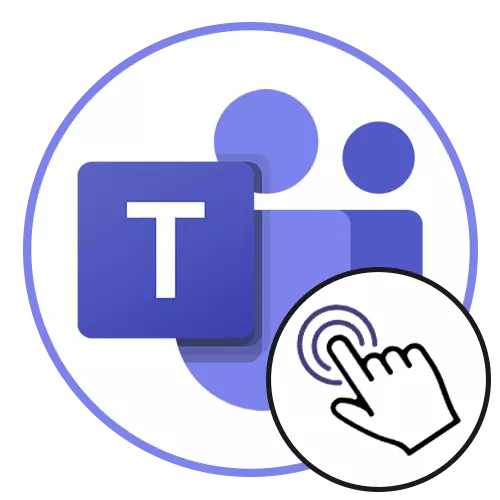
Qhov Xaiv 1: PC program
Microsoft pawg yog qhov zoo rau kev siv hauv computer, rooj sib tham thiab kev sib tham ntiag tug. Qhov kev zov me nyuam tau zoo rau kev ua haujlwm nrog daim ntawv qhia hnub, hu thiab kev nthuav qhia. Peb muab rau koj tus kheej nrog cov seem nyob rau hauv uas nws piav qhia txog hauv kev nthuav dav cov ntsiab lus ntawm kev sib cuam tshuam nrog cov software no.Rub tawm ntawm koj lub computer
Txhawm rau pib sib txuas lus thiab tuav cov rooj sib tham hauv Microsoft pab pawg, koj yuav tsum rub tawm cov neeg siv mus rau lub khoos phis tawm. Tau kawg, koj tuaj yeem ua haujlwm hauv Browser version, zoo ib yam li kev ua haujlwm, tab sis nws tsis yog ib txwm yooj yim, thiab cov rooj sib tham nrog cov neeg tuaj koom ib ntus. Nrog rau kev pom pom tseeb, tseem muaj qhov nyuaj, thiab txhua yam ua haujlwm kom raug nyob rau hauv lub desktop los ua ke.
- Ua raws li cov ntawv txuas saum toj no thiab nyem lub Login Login kom qhib Microsoft pab pawg rub tawm nplooj ntawv rau lub computer.
- Ua kev tso cai hauv Microsoft tus account siv lossis ntxiv ib qho tshiab.
- Cia siab tias cov ntsiab lus Download thiab nyem rau ntawm "Download Windows Ntawv Thov". Cov ntaub ntawv hauv qab no yuav yog tus mob siab rau nws, tab sis yog tias koj mus siv lub vev xaib ntawm theem no, cov lus qhia hauv qab no tseem yuav haum.
- Cia siab tias lub Download tau rub tawm cov ntaub ntawv ua tiav thiab khiav nws.
- Kev teeb tsa yuav pib cia, tab sis koj tsuas yog yuav tsum tos kom nws ua tiav thiab pib txoj haujlwm.
- Nws yuav tshwm sim nws lub qhov rai tseem ceeb, tom qab uas koj tuaj yeem txav mus rau cov chaw txuas ntxiv thiab kev sib cuam tshuam.
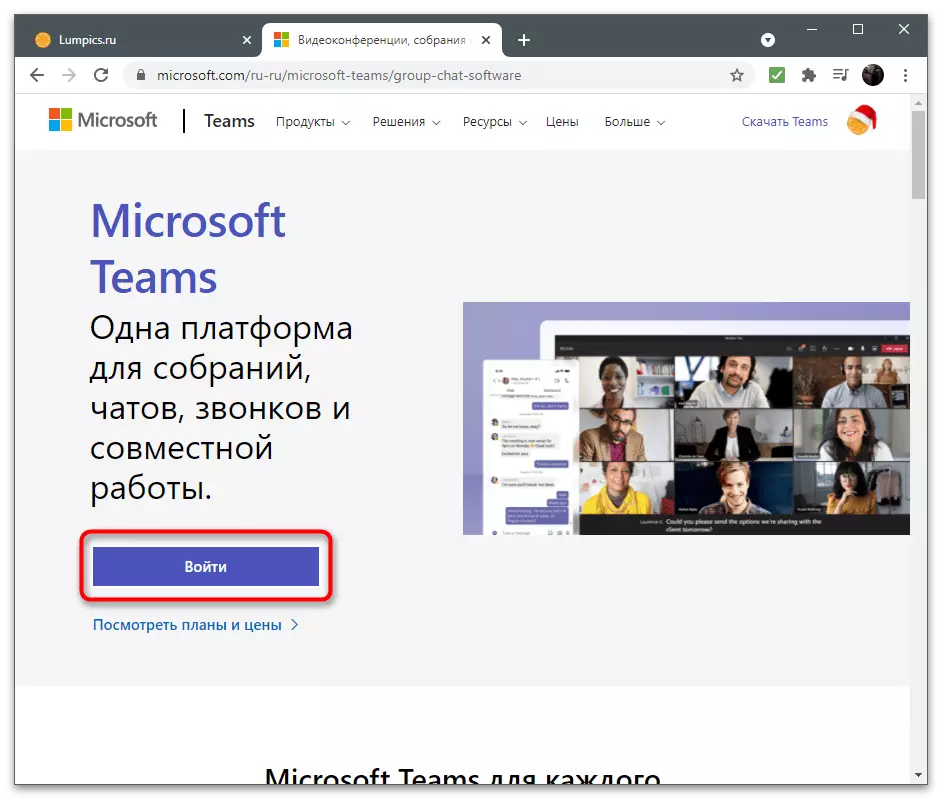
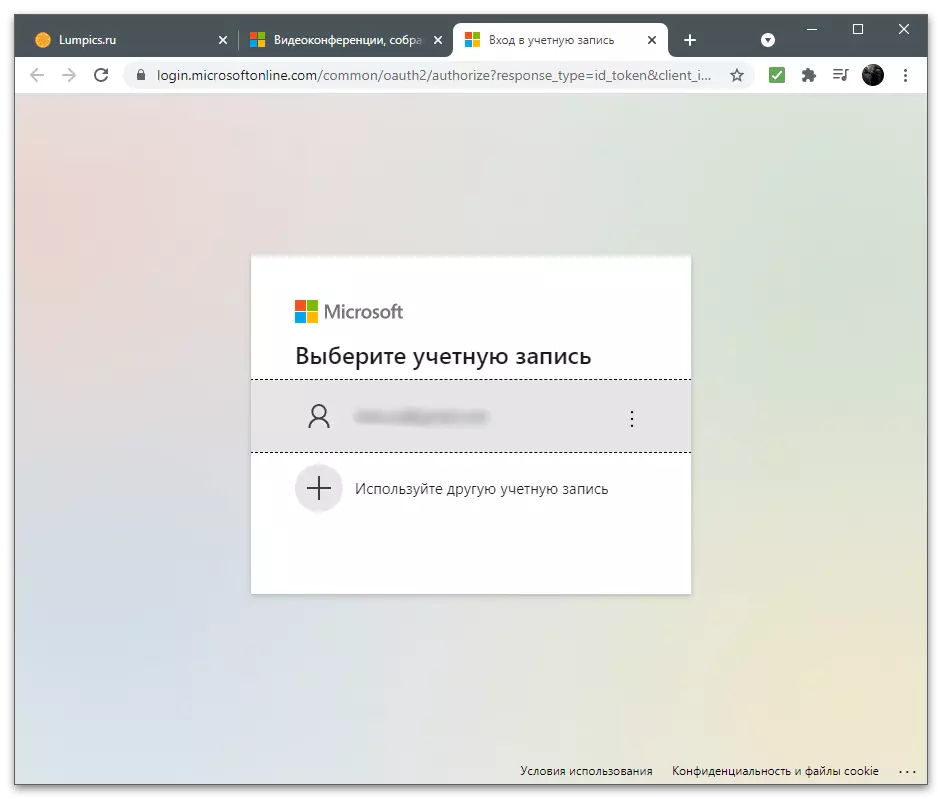
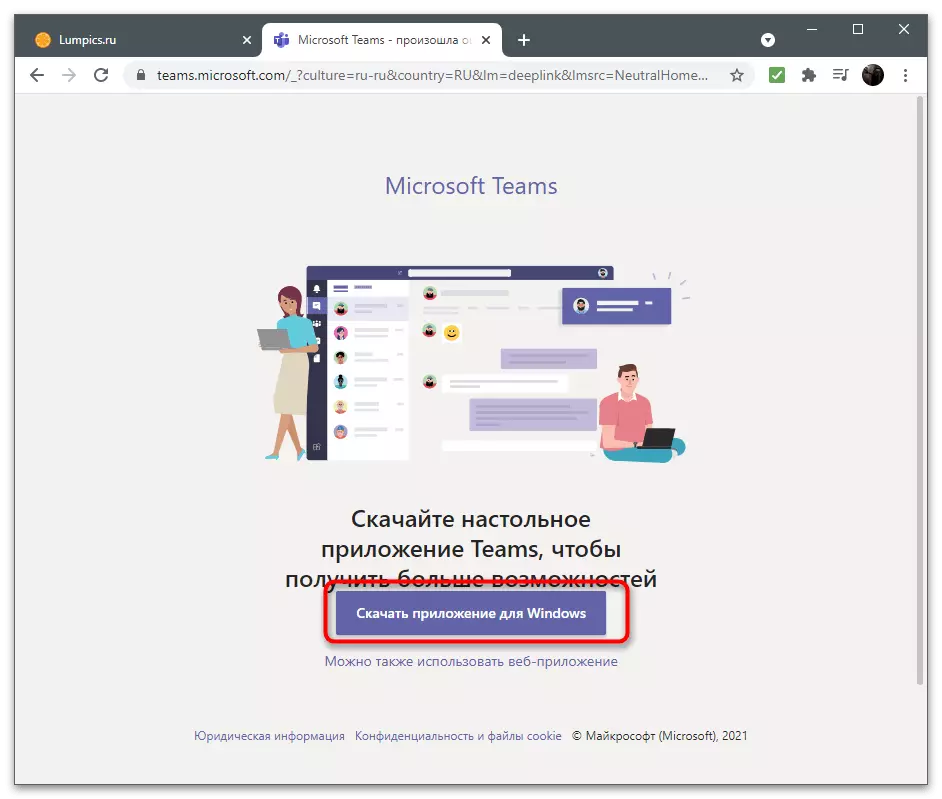
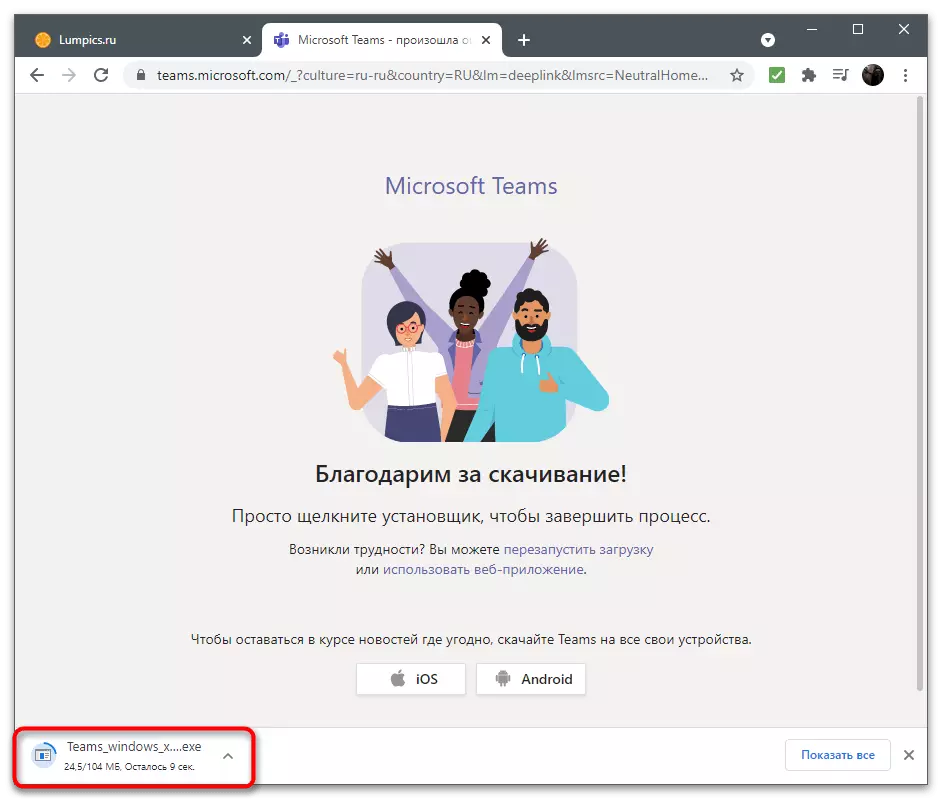
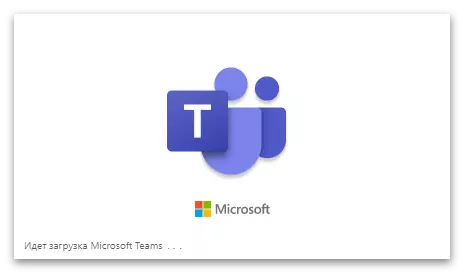
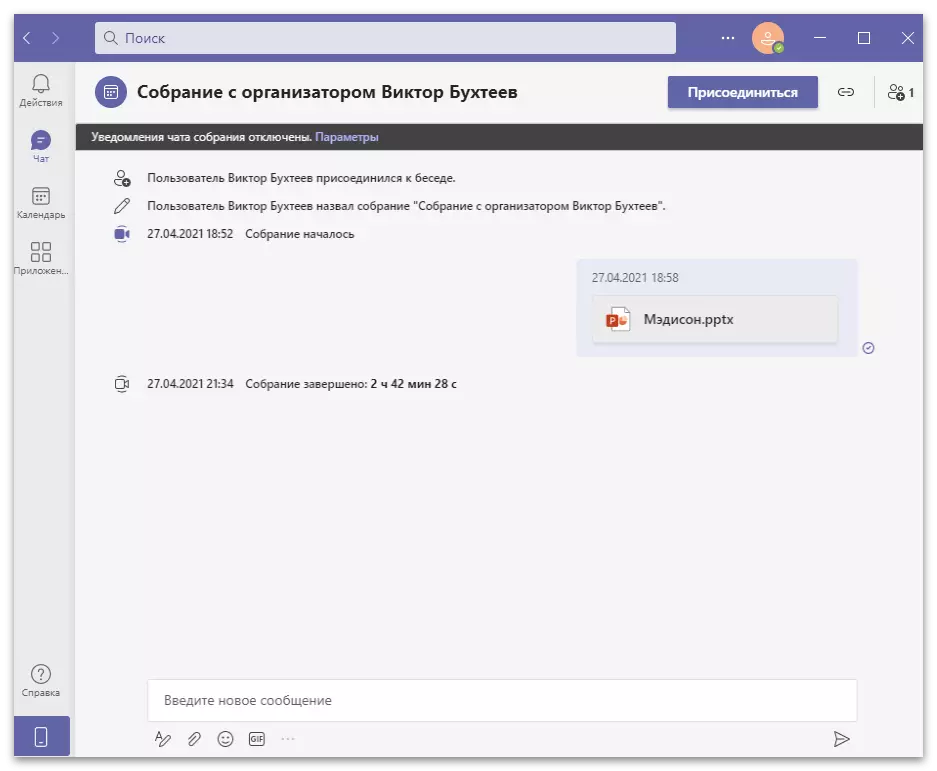
Npaj ib tus account
Txawm tias ua ntej rub tawm, koj tau tso cai tiav hauv lub system, yog li thaum koj thawj pab pawg Microsoft, cov lus qhia rau cov ntaub ntawv yog ua nws tus kheej. Cia qhia nws nrog nws cov chaw theem pib thiab xav txog qhov tsim nyog tsim nyog thaum hloov tus as khauj ncaj qha hauv txoj haujlwm.
- Txhawm rau tso cov npe ntawm cov chaw, nyem rau ntawm daim duab nrog koj Avatar ntawm vaj huam sib luag sab saum toj.
- Yog tias koj xav hloov qhov profile, txuas lub thib ob los ntawm txhaj "Ntxiv ib qho haujlwm lossis tawm ntawm cov account (lossis tawm ntawm qhov tam sim no tsis siv tus lej hloov pauv.
- Nyob rau hauv tib cov ntawv qhia zaub mov, mus rau sab xis ntawm cov inscription "online" muaj ib lub pob "sau kos npe rau xwm txheej". Qhov no yog xws li cov neeg siv cov xwm txheej uas qhia txog koj cov haujlwm lossis cov xwm txheej tam sim no. Nkag mus rau cov ntawv ntawm koj tus kheej lub siab xav thiab txiav txim siab seb puas tsim nyog los ntxuav nws tom qab lub sijhawm.
- Thaum koj nias lub khawm "Account" hauv cov ntawv qhia zaub mov no, yuav muaj kev hloov mus rau ntu ntu, hais txog lwm yam uas peb tseem yuav sau me ntsis tom qab. Hauv "cov nyiaj" pawg, koj ua raws li cov ntaub ntawv sib txuas thiab tswj hwm yog tias koj xav tau tawm lossis hloov cov chaw dav dav.
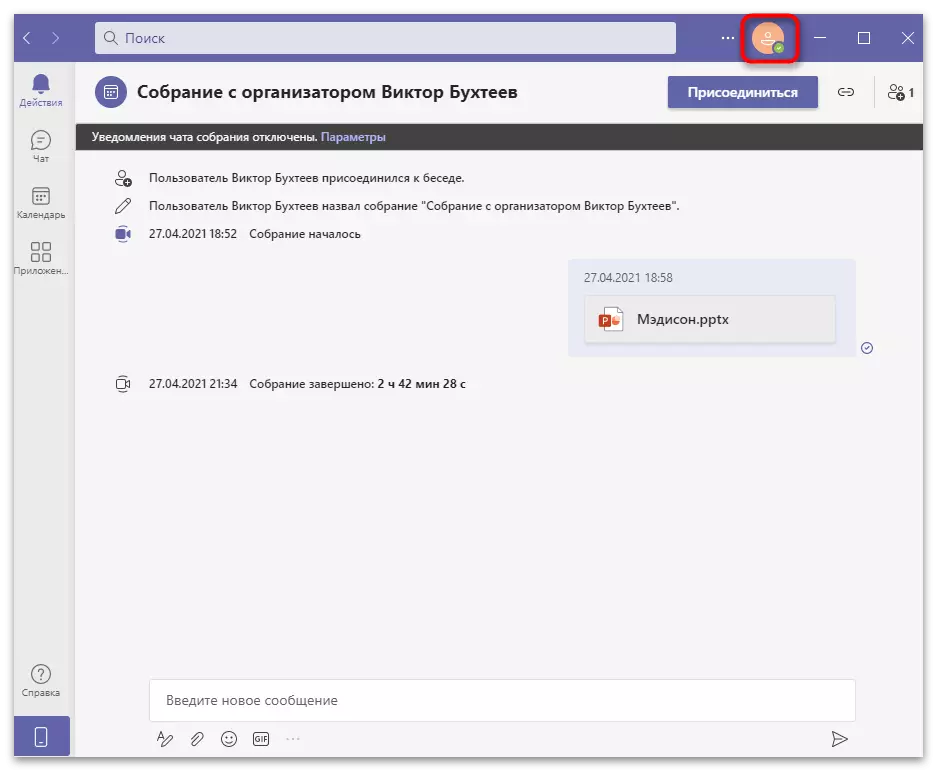
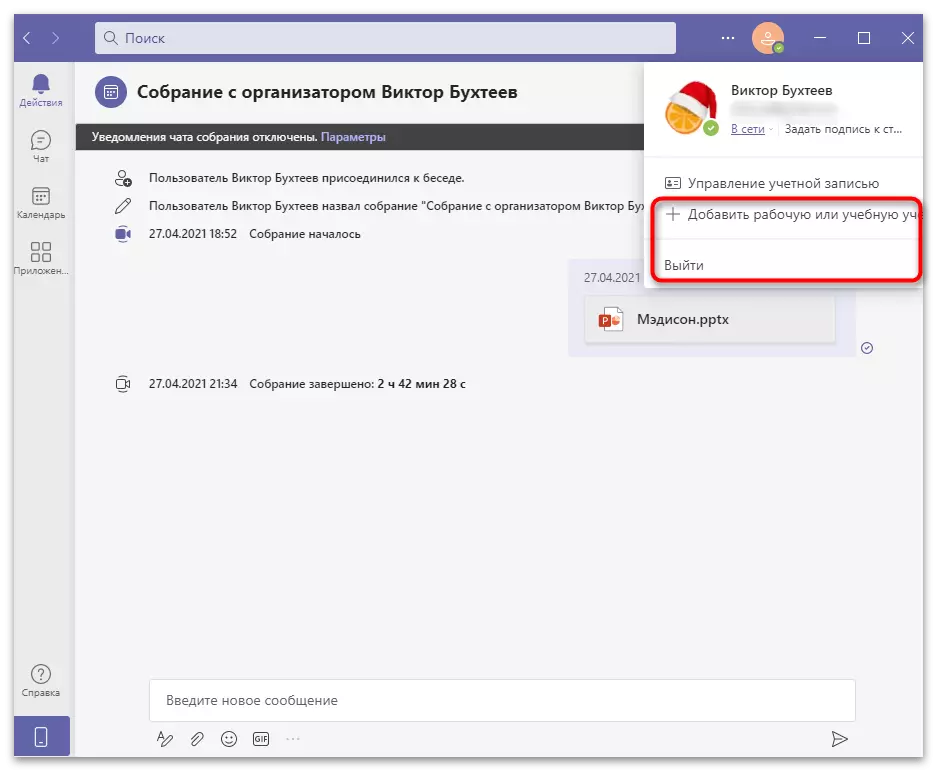
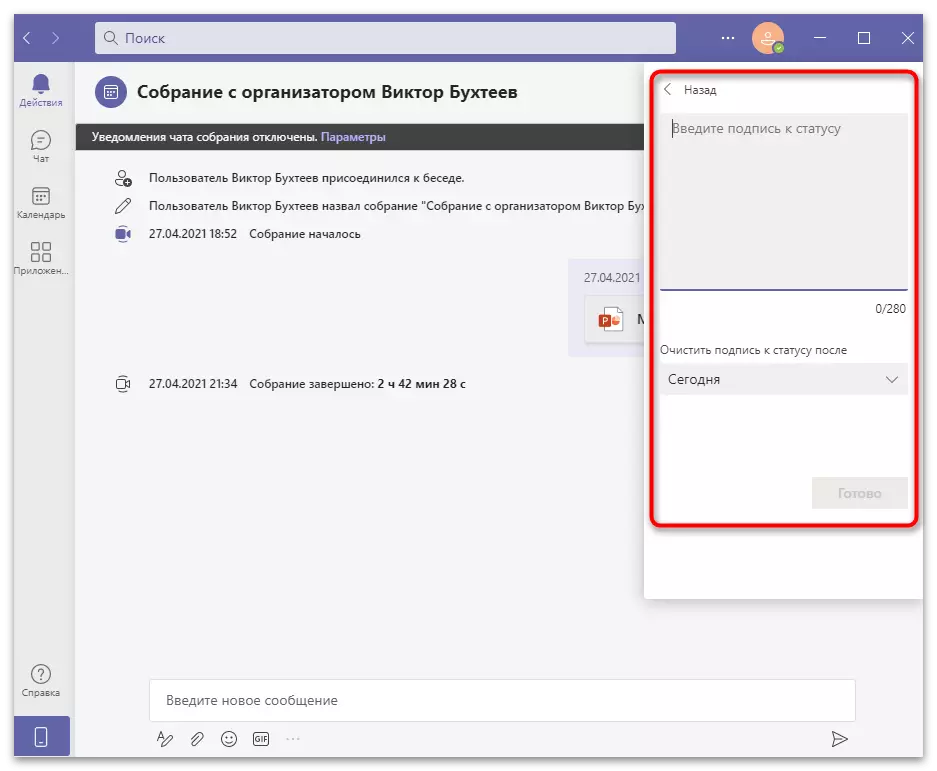
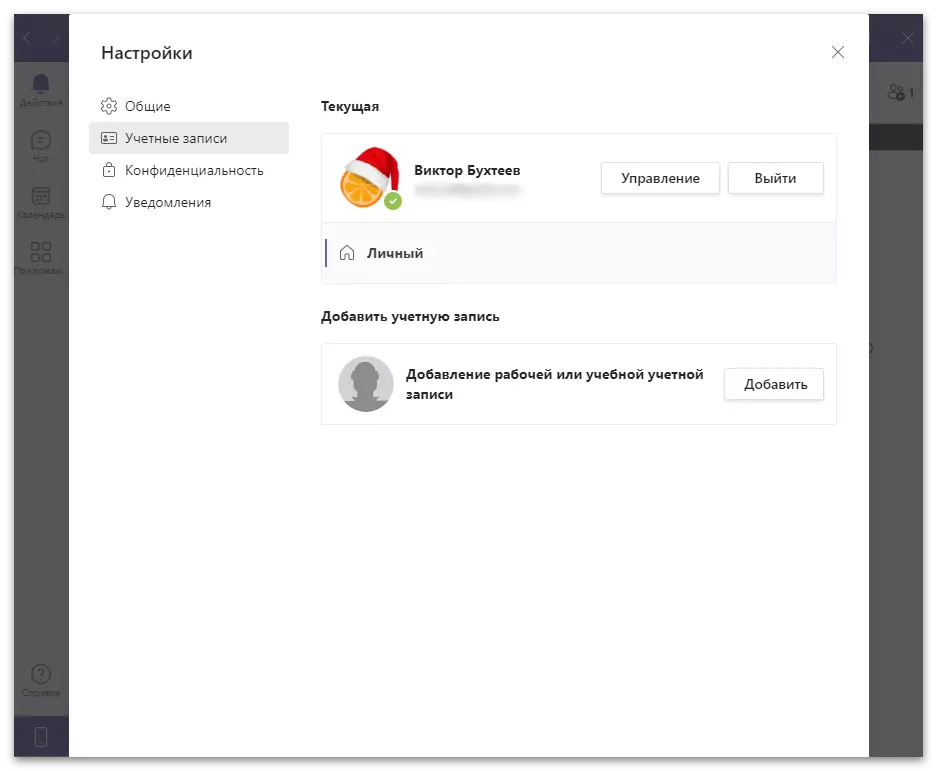
Cov Kev Kawm Cov Kev Kawm
Luv luv luv peb tham txog cov chaw tam sim no nyob rau hauv pab pawg, uas tsis yog ntau, tab sis lawv tuaj yeem ua tau txiaj ntsig zoo rau cov kev pab cuam tas li nrog txoj haujlwm. Cov neeg tsim tawm muaj kev hloov pauv, tau teeb tsa cov tsis pub twg paub thiab kho cov ntawv txais nyiaj.
- Nyem rau peb kab rov tav cov ntsiab lus rau sab laug ntawm tus neeg siv avatar los ua cov ntawv qhia zaub mov. Hauv nws koj tuaj yeem hloov cov ntsuas qhov ntsuas, kuaj xyuas cov hauv kev hloov kho lossis rub tawm lub xov tooj ntawm tes los ntawm qhib nplooj ntawv hauv khw.
- Txhawm rau saib lwm yam tsis, nyem rau "Chaw".
- Lub qhov rai tshiab yuav qhib hauv ntu "dav dav", qhov muaj peb lub ncauj lus hloov pauv cov zaub ntawm lub qhov rais. Thaum muaj lub ntsiab lus ci, tsaus nti thiab muaj kev sib piv siab. Yog tias koj xaiv cov chaw teeb tsa tshiab, koj yuav tsum tau rov pib dua cov program.
- Hauv "Daim Ntawv Ntxiv" block muaj cov tsis muaj nrog cov ntawv cim; Yog tias tus zuam tau nruab rau pem hauv ntej ntawm cov khoom, nws txhais tau tias nws yog nquag. Yog li, los ntawm lub neej ntawd, daim ntawv thov autorun nrog lub Windows pib qhib siab, uas tsis tsim nyog rau txhua tus siv. Txheeb xyuas txhua yam khoom thiab txiav txim siab tias nws yog qhov tsim nyog yuav tsum tau ua lossis xiam oob qhab. Cais, xyuam xim rau "Lov tes hluav taws GPU Hard Hardware Gax". Qhov teeb meem ncaj qha cuam tshuam kev ua yeeb yam, thiab nws ua rau kev nkag siab tsuas yog tias thaum lub sijhawm ua haujlwm hauv TMS pom lossis nres.
- Hauv qab no yog cov block nrog tus nplaig thiab cov keyboard chaw, nrog rau kev ua haujlwm txheeb xyuas kev sau ntawv. Coj kom zoo dua ntawm daim ntawv teev cia-down yog tias koj yuav tsum hloov koj cov lus uas koj nyiam dua lossis txheej txheem. Hauv "thaiv" thaiv, tsuas muaj ib qho ntsuas hluav taws xob - "lov tes taw kev animation". Qhib nws los txhim kho kev ua haujlwm ntawm txoj haujlwm yog tias nws hangs los ntawm lub sijhawm.
- Tom qab seem nrog cov ntsuas tsis pub dhau "tsis pub lwm tus paub tias yog lub luag haujlwm pom kev ua yeeb yam nrog kev sib tw. Xauv yog ua los ntawm nias lub khawm nas txoj cai ntawm tus neeg siv cov ntaub ntawv thiab xaiv cov khoom sib raug los ntawm cov ntawv qhia zaub mov. Koj tuaj yeem saib tag nrho cov blacklist dhau ntawm "kev hloov pauv sib tiv tauj" lub qhov rai.
- Lawv tau tso tawm tau tias rub tawm thiab txhua lub sijhawm muaj rau kev xauv.
- Ib qho ntxiv, ntu no ua rau cov kev txwv tsis pub muaj kev txwv rau cov ntsiab lus tiv toj. Yog tias koj tsis xav tau, thaum koj sau tus email lossis tus lej xov tooj, lwm tus neeg siv tau pom koj los ntawm kev tshawb nrhiav, teeb tsa qhov kev txwv uas tsim nyog. Them sai sai rau "cov ntawv ceeb toom ntawm kev nyeem" Slider thiab deactivate nws nyob rau hauv rooj plaub thaum nws tsis tsim nyog uas cov lus yog tso tawm kom ua ntej koj pom nws. Ncua tseg Hauv kev xaiv tsa yog tias koj tsis xav tau txais cov lus los ntawm Microsoft pab pawg tsim tawm.
- Hauv ntu "ntawv ceeb toom" muaj tsuas yog ob qho tsis sib haum xeeb: "suab" thiab "sib tham". Ntawm no koj tuaj yeem xiam lub suab rov ua si thaum hu thiab mus sib tham txog qhov uas koj muaj kev hloov pauv ntawm cov zaub ntawm daim chij thiab cov zaub hauv web raws.
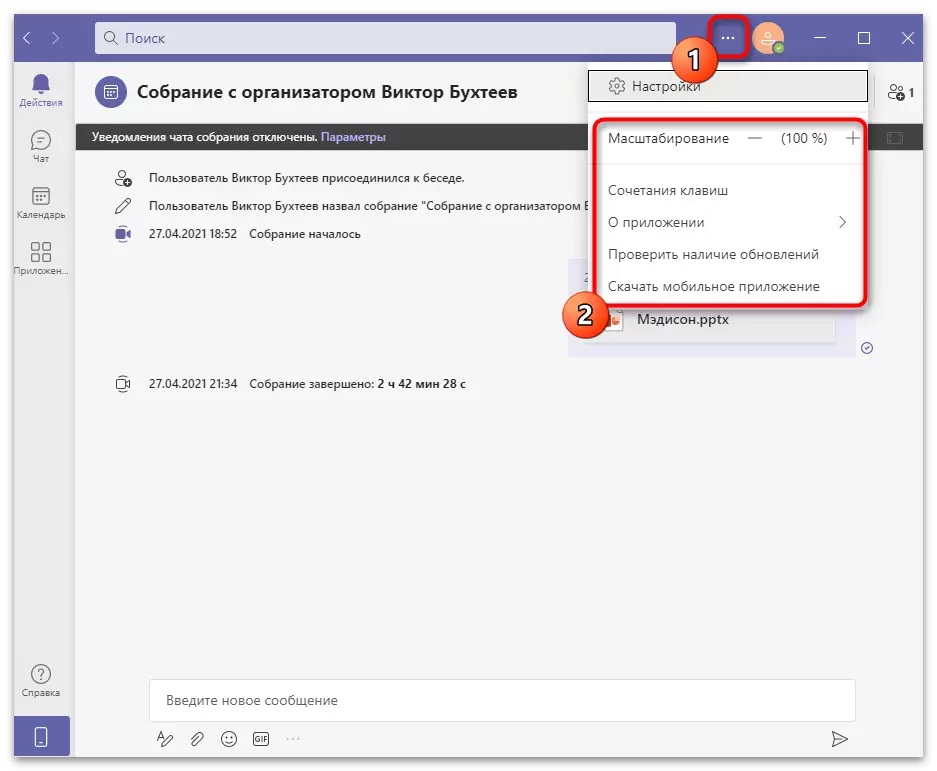
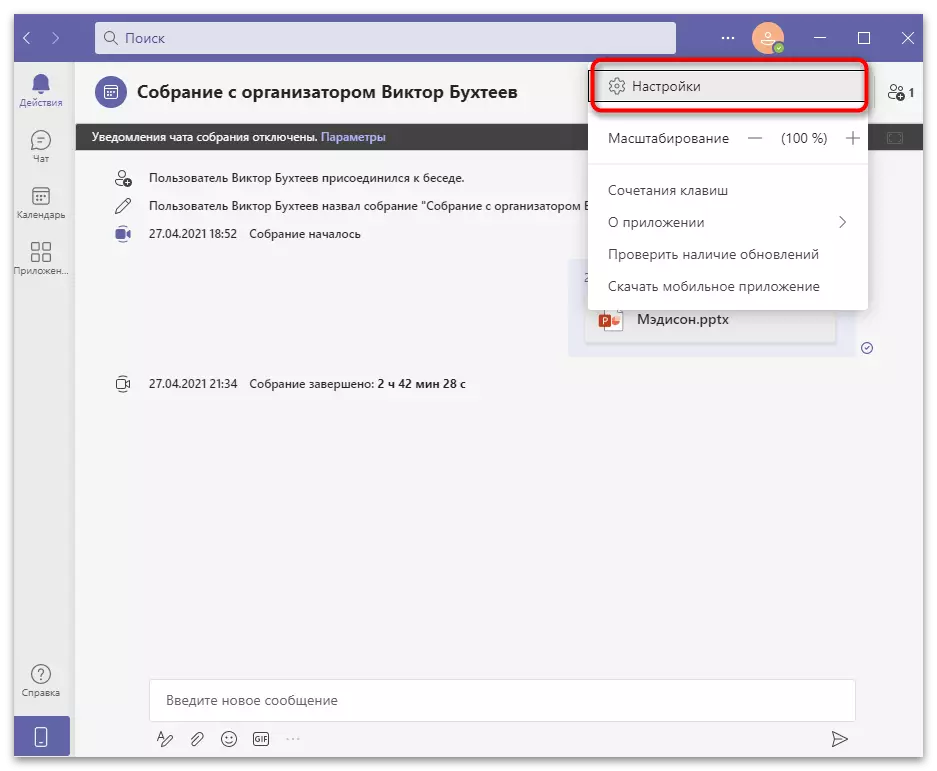
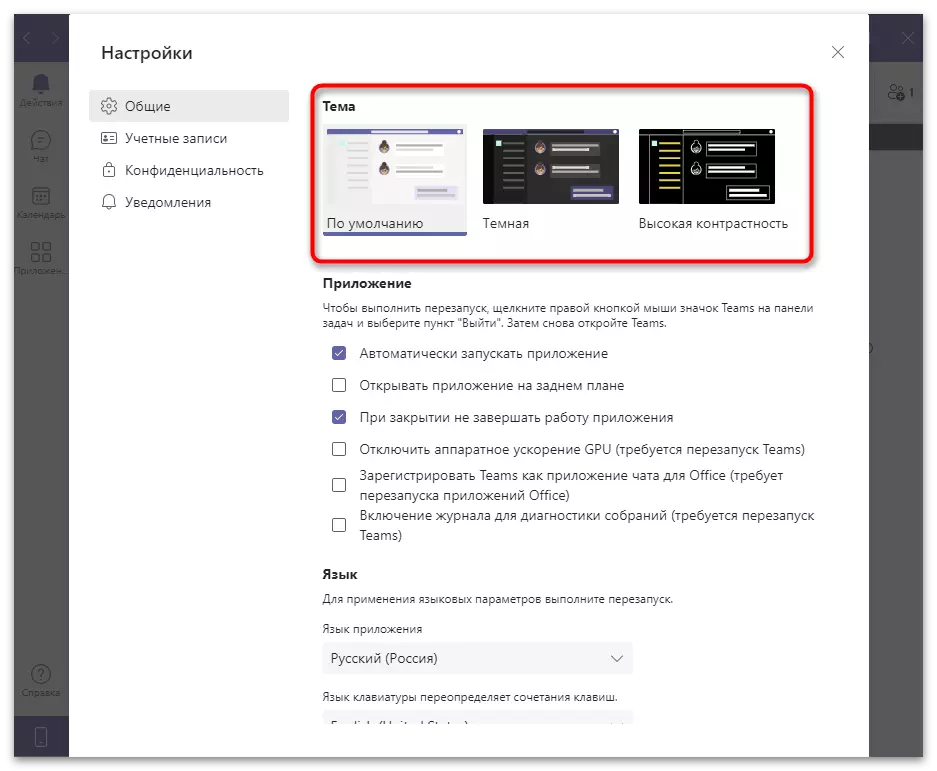
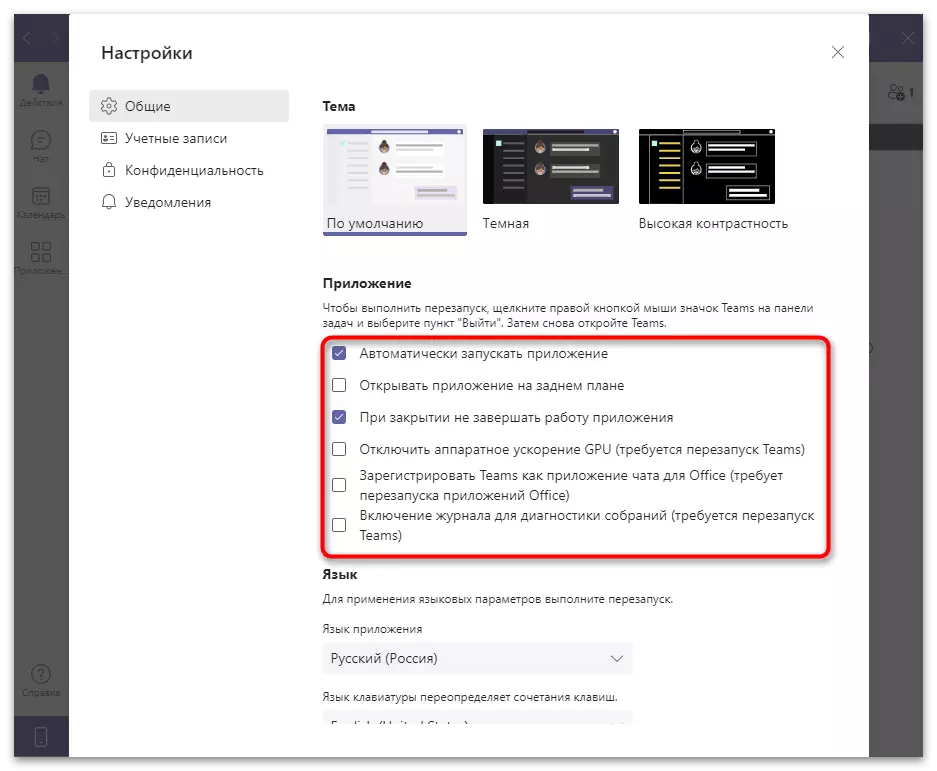
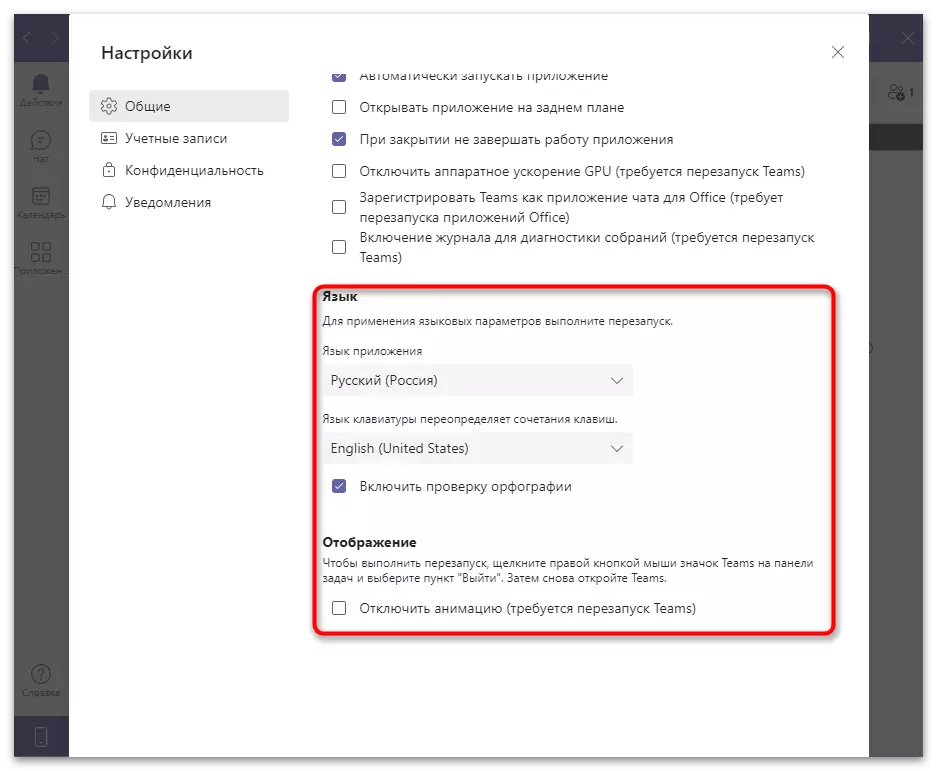
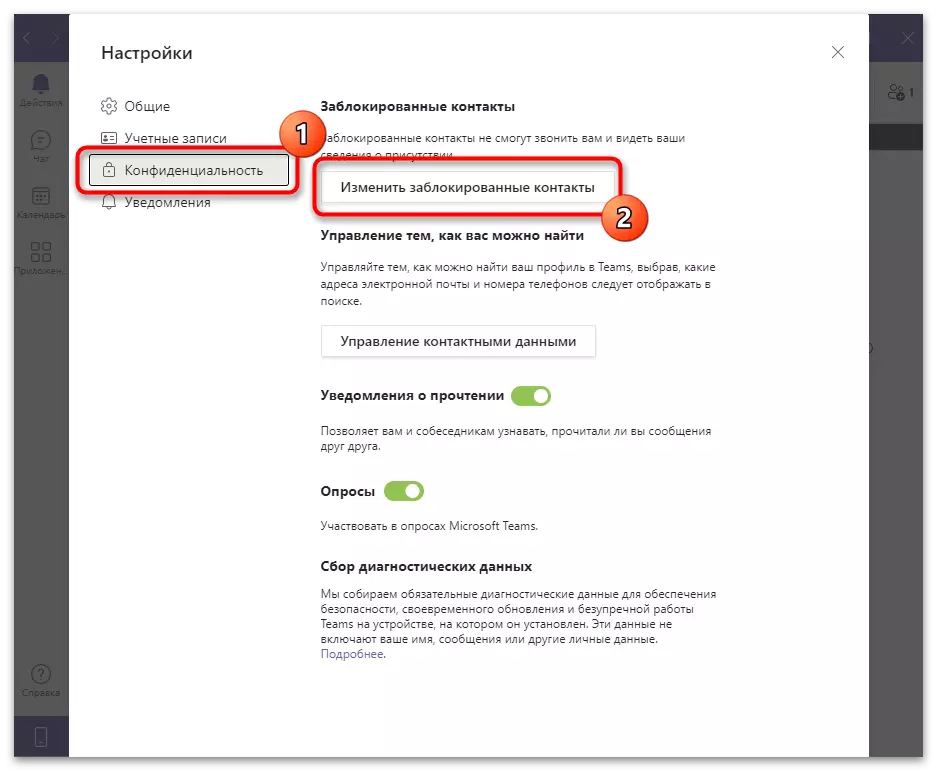
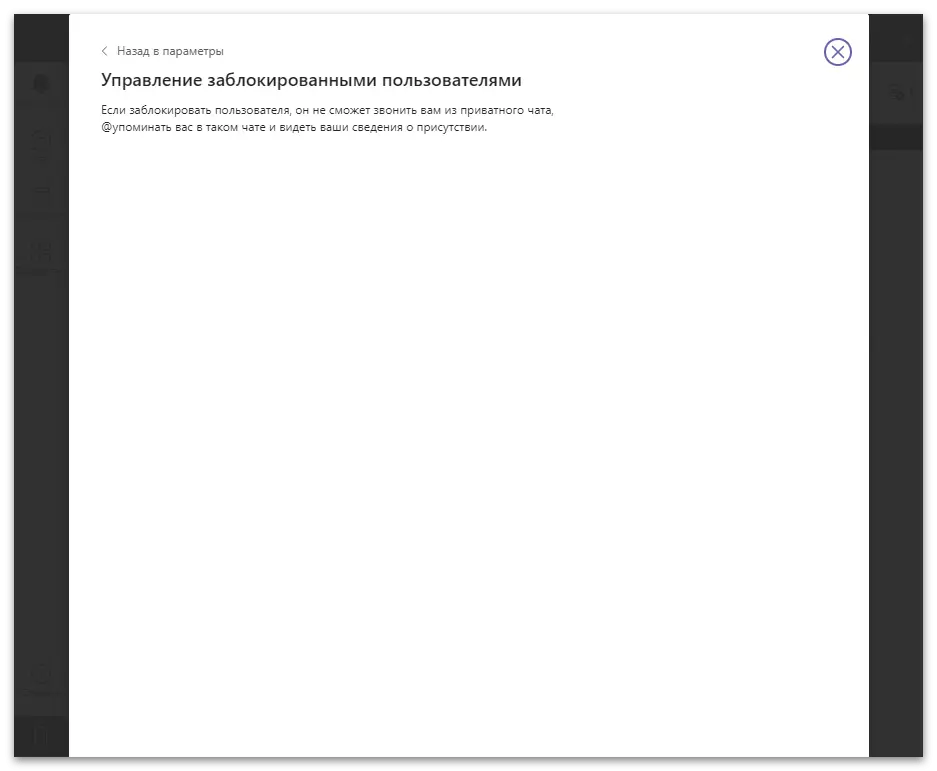
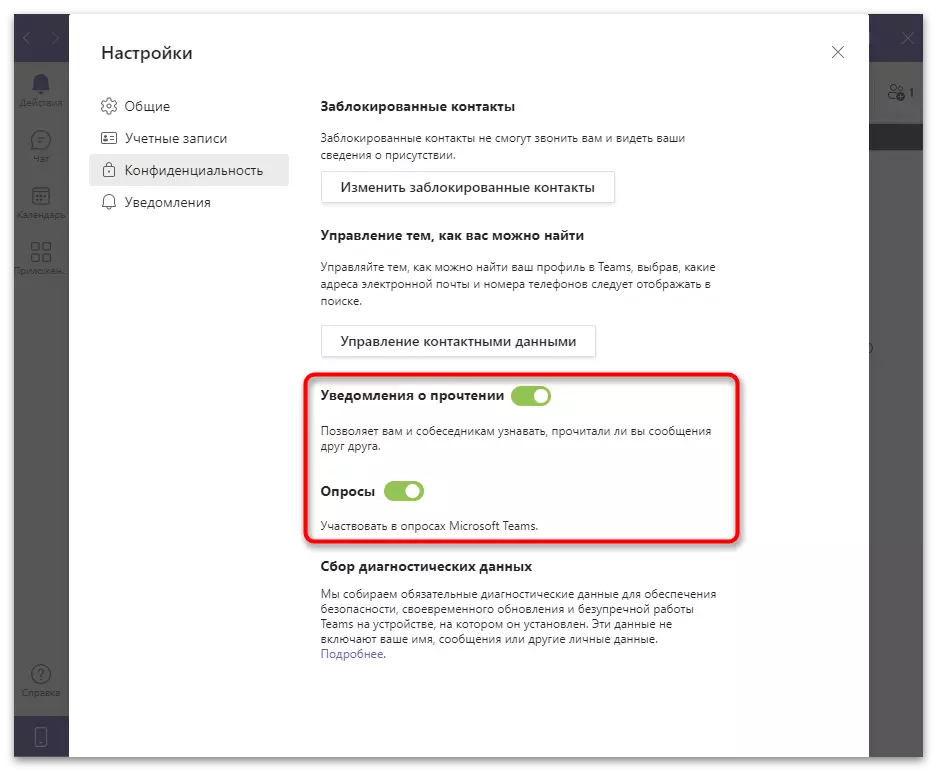
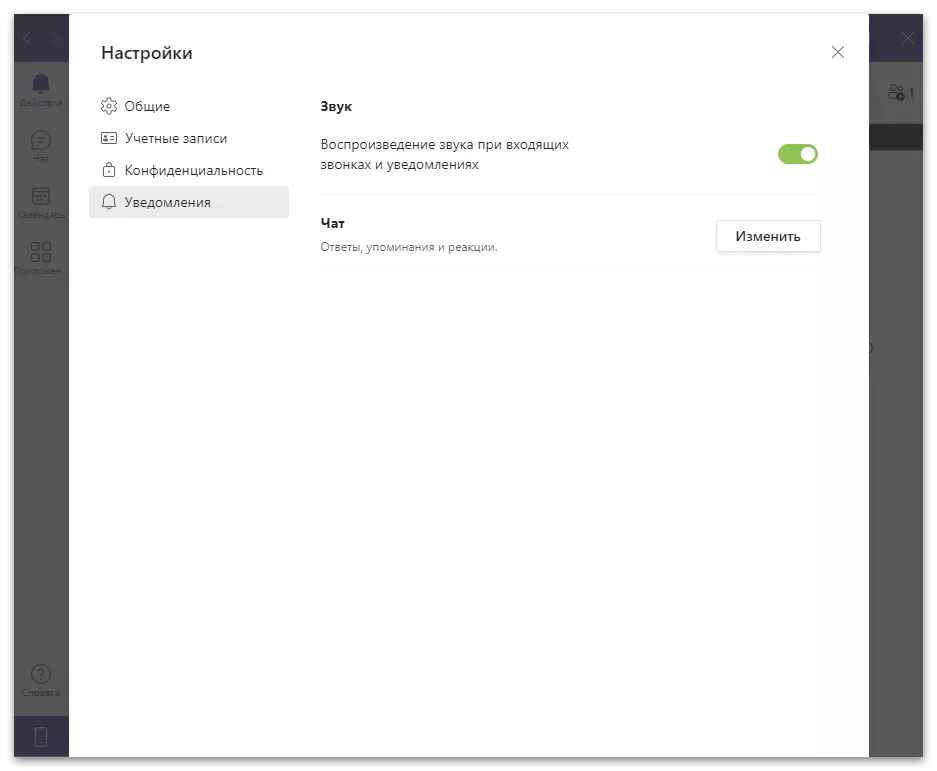
Tshawb nrhiav kev sib cuag
Lub hom phiaj tseem ceeb ntawm Microsoft pawg yog kev sib txuas lus nrog cov neeg siv ob qho tib si hauv chav sib tham thiab hauv cov rooj sib tham. Yog tias koj yog ib tus pas los yog muaj ib qho yuav tsum tau hu rau tus neeg tuaj koom tshwj xeeb, koj yuav tsum nrhiav nws los ntawm kev tshawb nrhiav thoob ntiaj teb thiab pib sib txuas lus thiab pib sib txuas lus thiab pib sib txuas lus thiab pib sib txuas lus thiab pib sib txuas lus thiab pib sib txuas lus thiab pib sib txuas lus thiab pib sib txuas lus thiab pib sib txuas lus.
- Txhawm rau siv kev tshawb nrhiav, ua kom txoj hlua thiab nkag mus rau tus email lossis tus xov tooj ntawm cov nyiaj xav tau.
- Tos cov neeg siv los ntawm cov npe thiab nyem rau ntawm qhov tsim nyog mus rau txoj kev sib tham ntawm tus neeg.
- Xa thawj cov lus los qhia rau tus neeg siv txog koj qhov kev xav. Nws yuav tau txais ib tsab ntawv ceeb toom thiab tuaj yeem txiav txim siab tias nws xav pib sib tham.
- Nyob rau tib lub sijhawm, kev ceeb toom pom tias koj tau ntxiv cov koom tes tshiab sib tham. Qhov no yog raws nraim dab tsi yog kev tshawb fawb rau kev tiv tauj. Koj tuaj yeem cuam tshuam nrog lawv tshwj xeeb rau cov kev sib tham no, thiab kom deb li deb tsis muaj koj tso tawm txhua qhov kev tiv tauj tsis muaj kev caw ncaj qha rau kev sib tham ncaj qha rau kev sib tham.
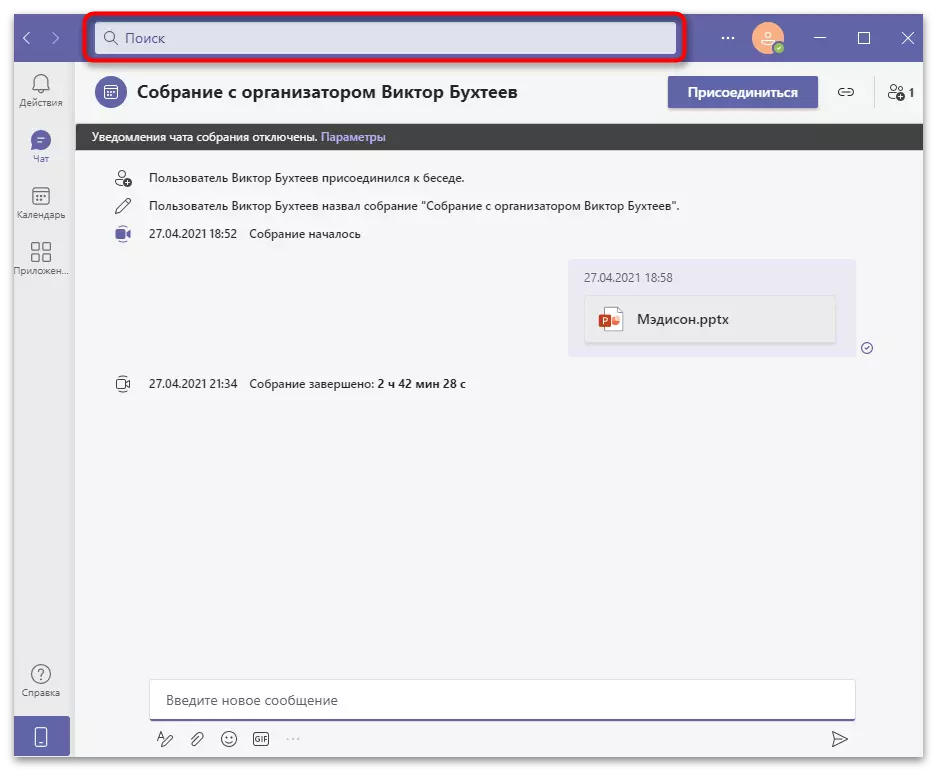
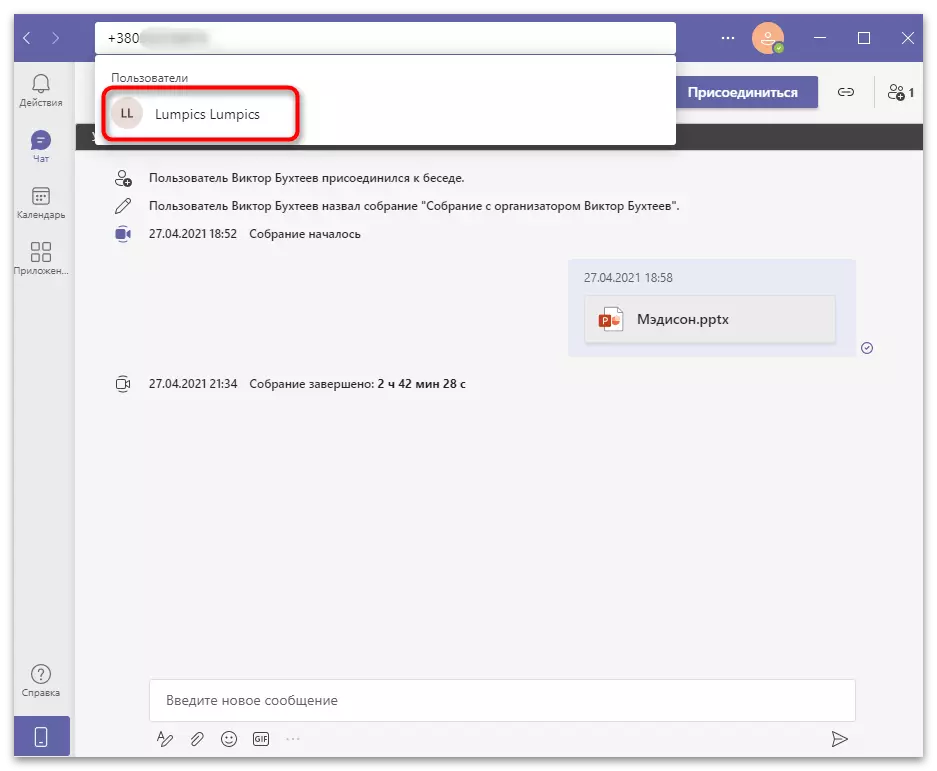
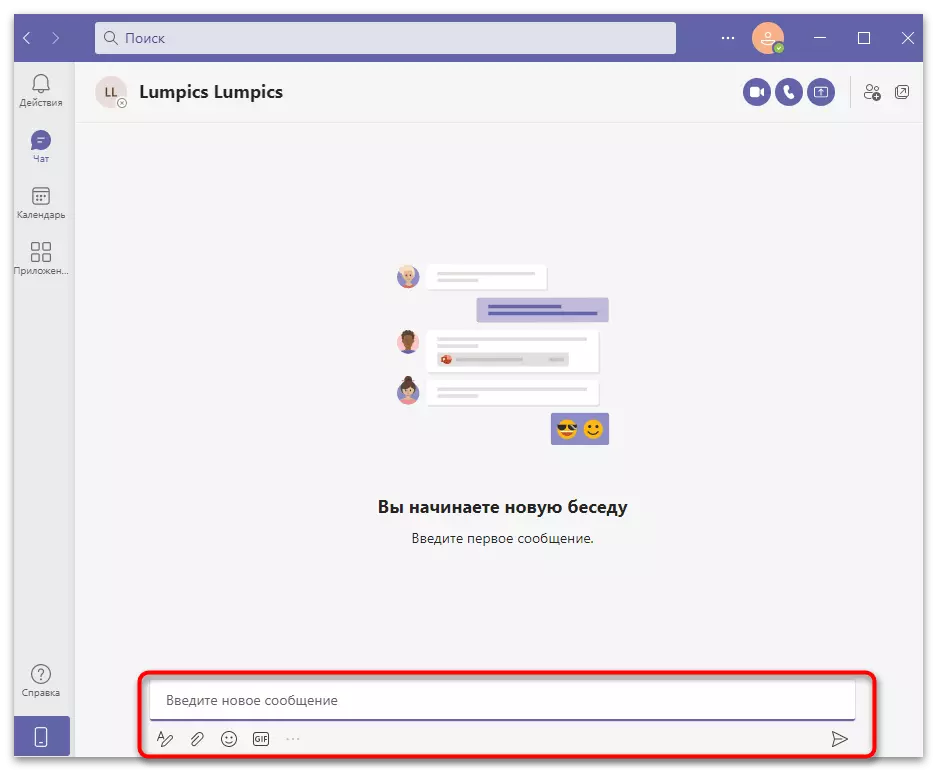
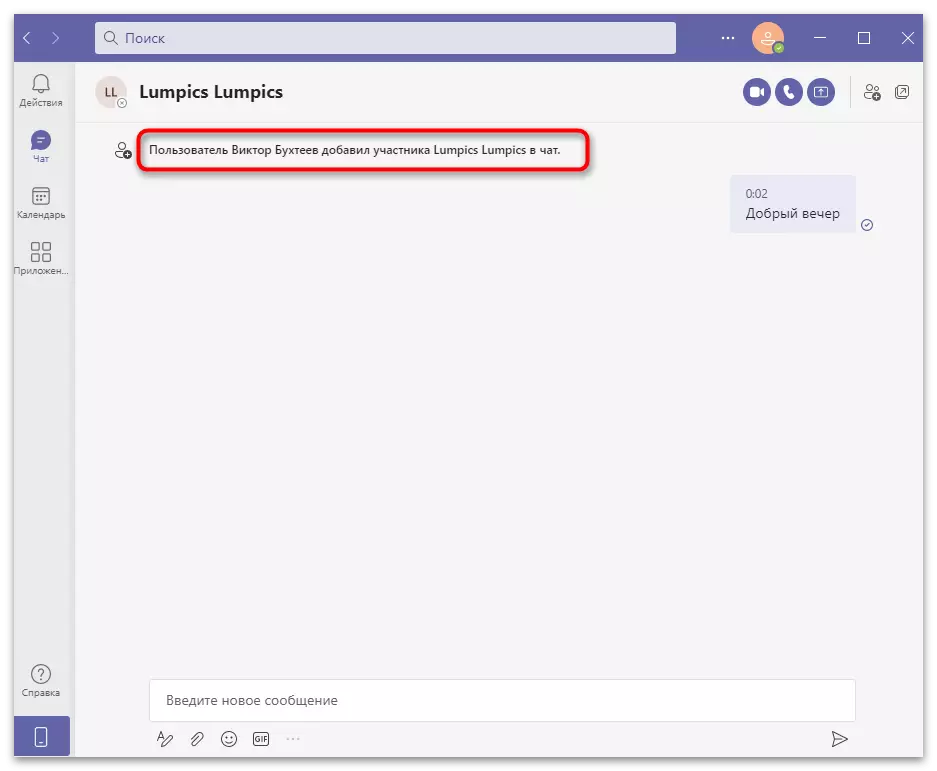
Kev ua nrog cov rooj sib tham thiab sib tham
Lub sijhawm tseem ceeb ntawm pab pawg siv hauv chav sib tham, sib txuas lus ntawm cov teeb meem lag luam lossis sib tham txog cov neeg koom nrog txhua hnub lossis hauv cov rooj sib tham lossis hauv cov rooj sib tham lossis hauv cov rooj sib tham lossis hauv cov rooj sib tham lossis hauv cov rooj sib tham lossis hauv cov rooj sib tham lossis hauv cov rooj sib tham lossis hauv cov rooj sib tham lossis hauv cov rooj sib tham lossis hauv cov rooj sib tham lossis hauv cov rooj sib tham lossis hauv cov rooj sib tham lossis hauv cov rooj sib tham lossis hauv kev sib tham. Thaum koj tig mus rau qhov kev pab cuam, nws yuav tsis tam sim ntawd nco koj rau kev sib tham tsim nyog, txawm tias yuav tau txais ib qho kev tsim nyog lossis nws tus neeg tuaj koom tshiab.
- Txhawm rau ua qhov no, qhib "sib tham" los txhaj rau lub pob ntawm sab laug.
- Cov npe ntawm cov lus sib tham kawg nrog cov lus yuav tshwm sim. Nyem ib ntawm cov kab yuav mus nyeem cov ntsiab lus. Daim ntawv teev npe no qhia txog chav sib tham thiab cov rooj sib tham npaj.
- Yog tias koj xav tau los ntawm kev sib tham ntawm kev sib tham lossis sib tham hauv xov xwm, siv cov saum toj kawg nkaus.
- Txhawm rau caw cov neeg siv uas tsis muaj tus account tseem, qhib nws hauv kev sib tham tshiab thiab nyem "caw cov phooj ywg" (lub pob muaj ob lub npe).
- Los ntawm lub neej ntawd, lub npe "sib tham tshiab" yog tsim rau kev sib tham, uas yuav tsum tau hloov pauv kom lwm tus neeg kawm thiab tsis meej pem hauv cov npe ntawm lwm tus. Txhawm rau ua qhov no, nyem "Ntxiv Pab Pawg Lub Npe".
- Nkag mus rau nws thiab xa cov lus caw tam sim ntawd los ntawm kev qhia qhov chaw nyob hauv "rau" teb, yog tias yuav tsum tau ua.
- Yog tias koj xav tau tsim cov pab pawg sib tham los ntawm ib tus neeg sib tham, nyem "Ntxiv kev sib hu" ntawm qhov bar ntawm sab xis.
- Ib hom kev tshawb nrhiav rau cov neeg siv, qhov chaw koj qhia cov ntsiab lus tiv toj thiab tos cov npe nrog cov ntawv muaj peev xwm pom.
- Nyem rau haum kom sai sai xa cov lus caw. Tus neeg siv yuav tuaj yeem xa cov lus thiab pom lwm tus tsuas yog thaum thov kev thov.
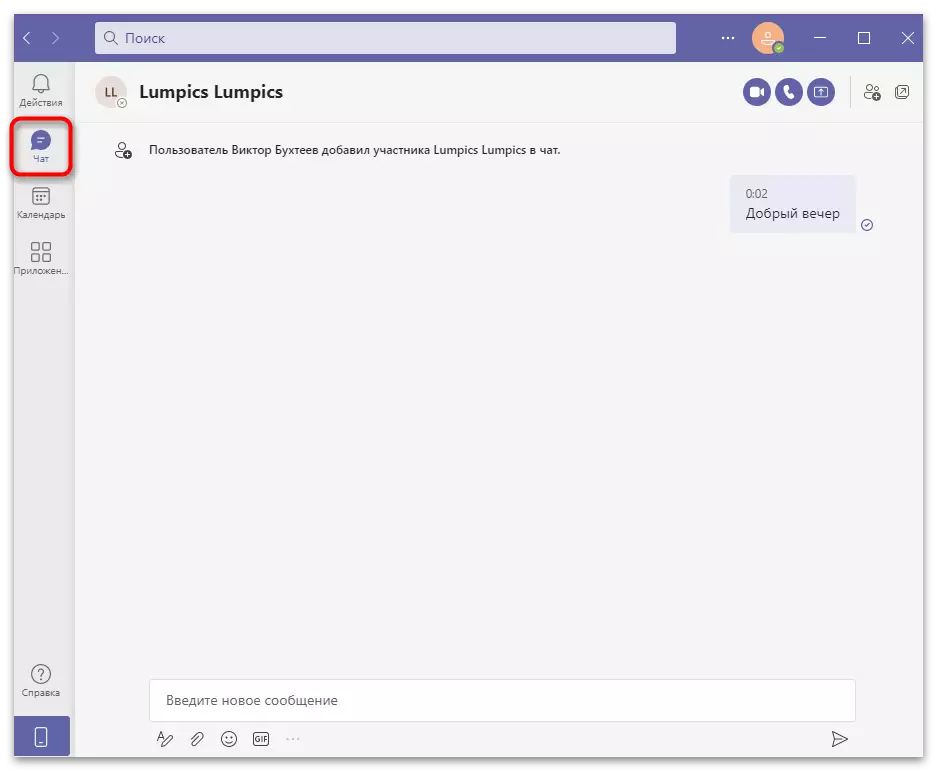
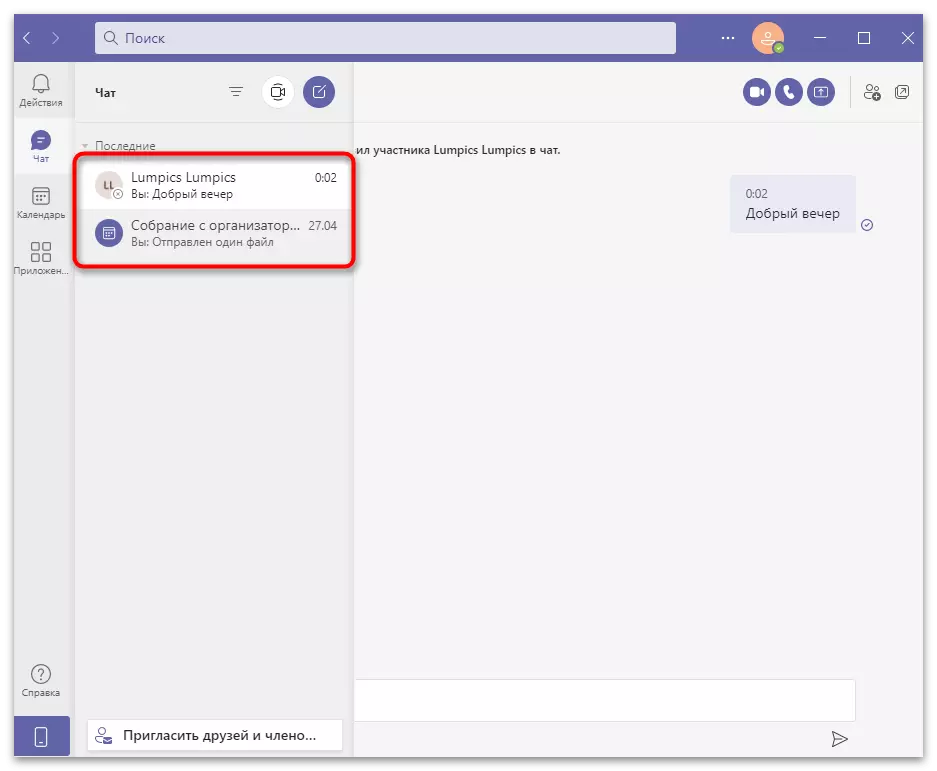
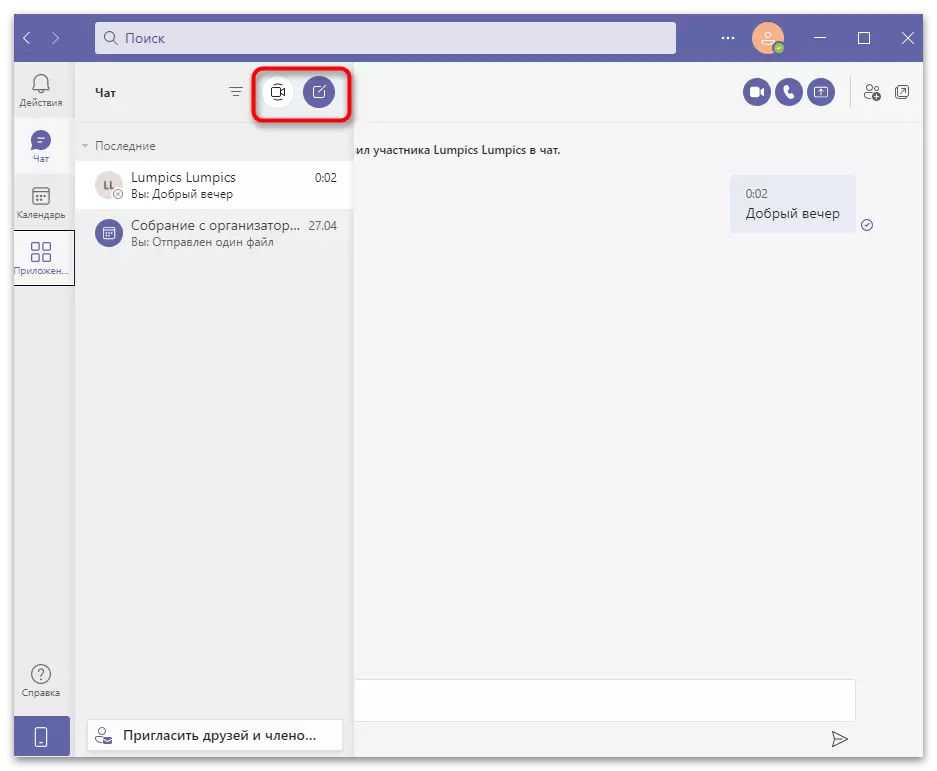
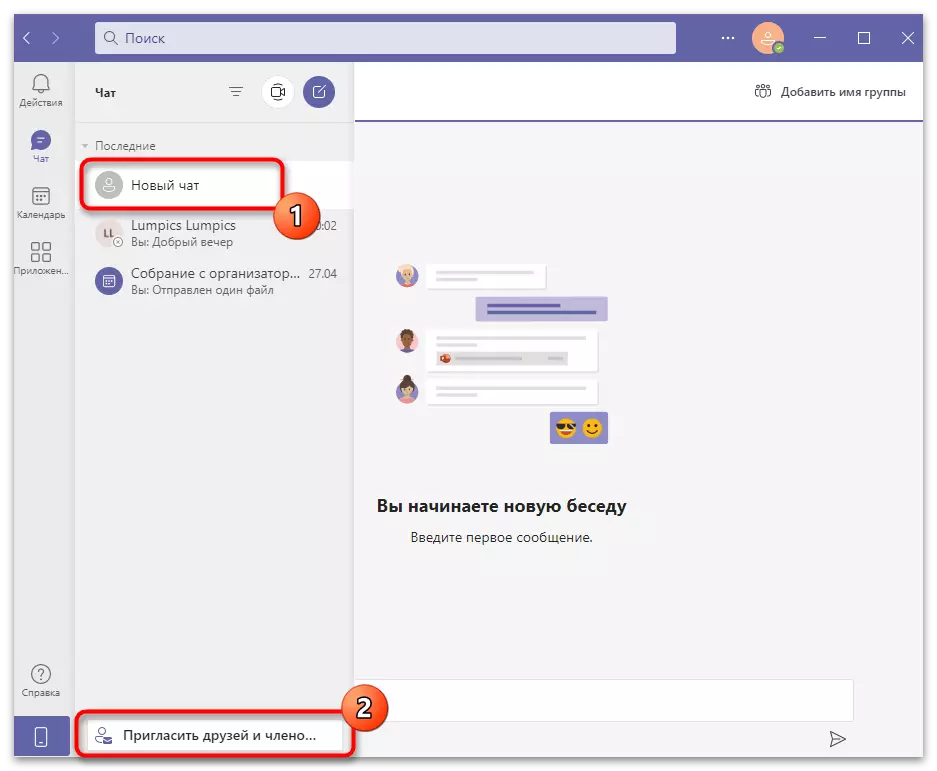
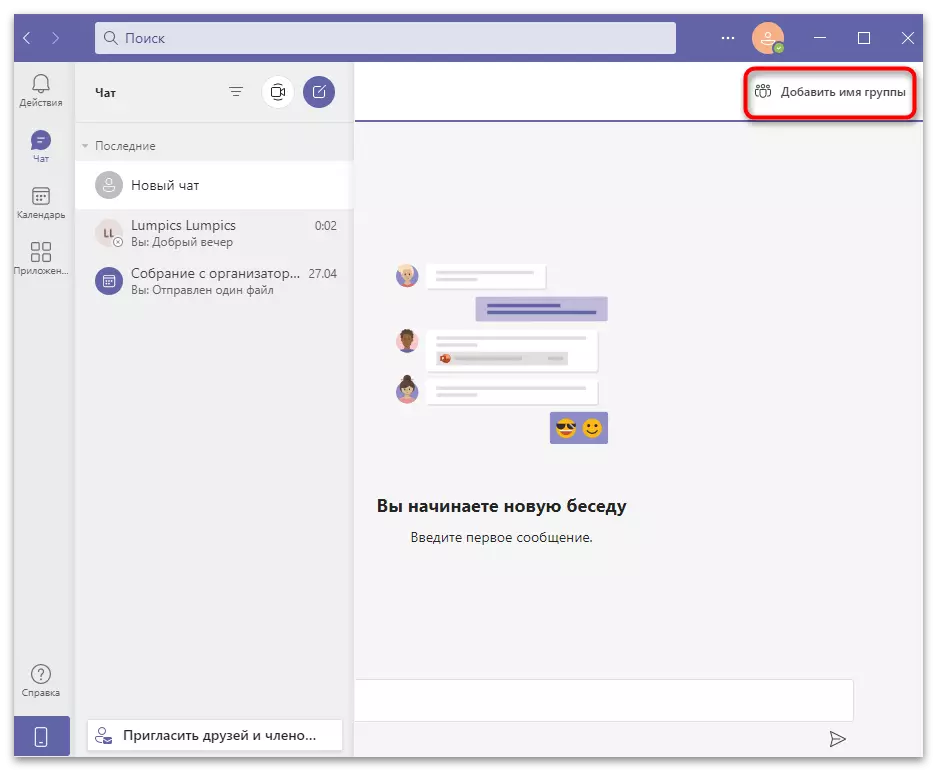
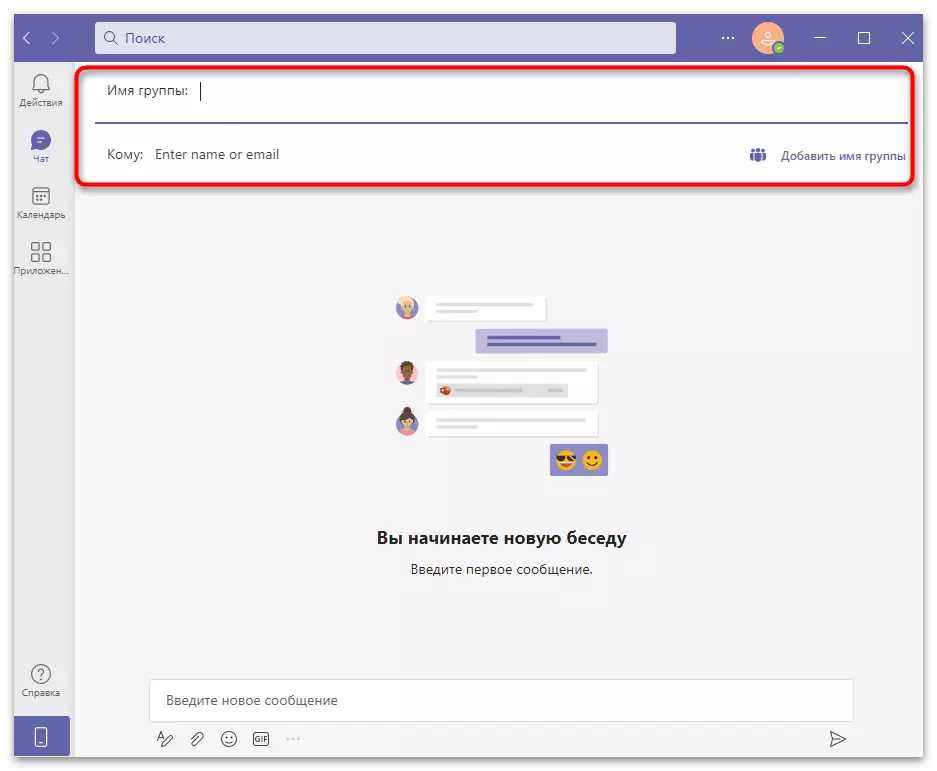
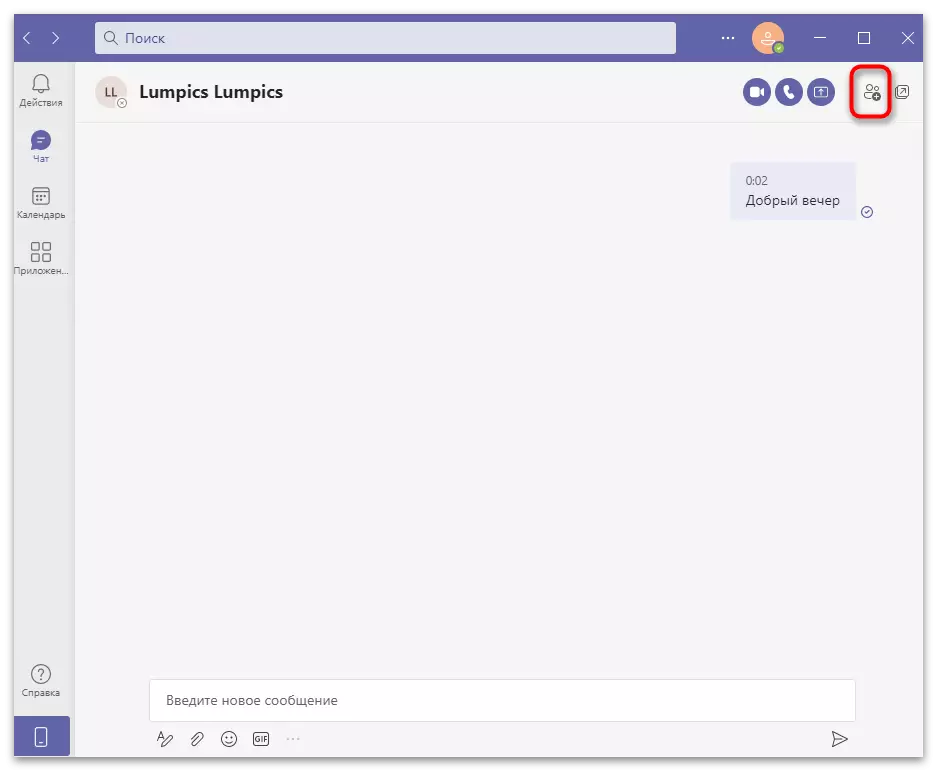
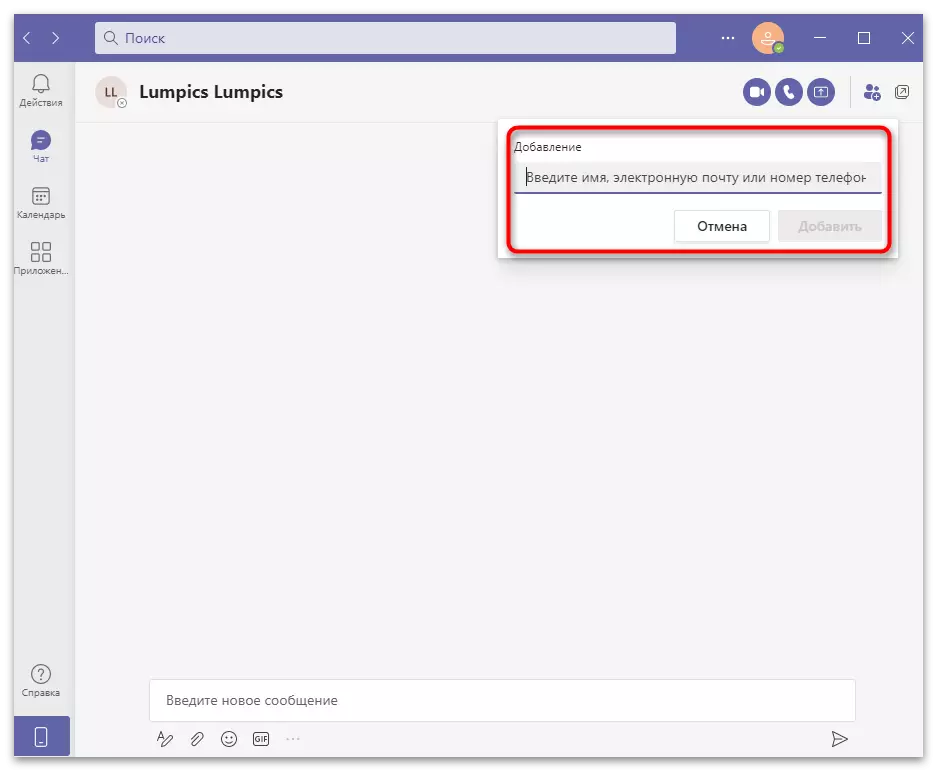
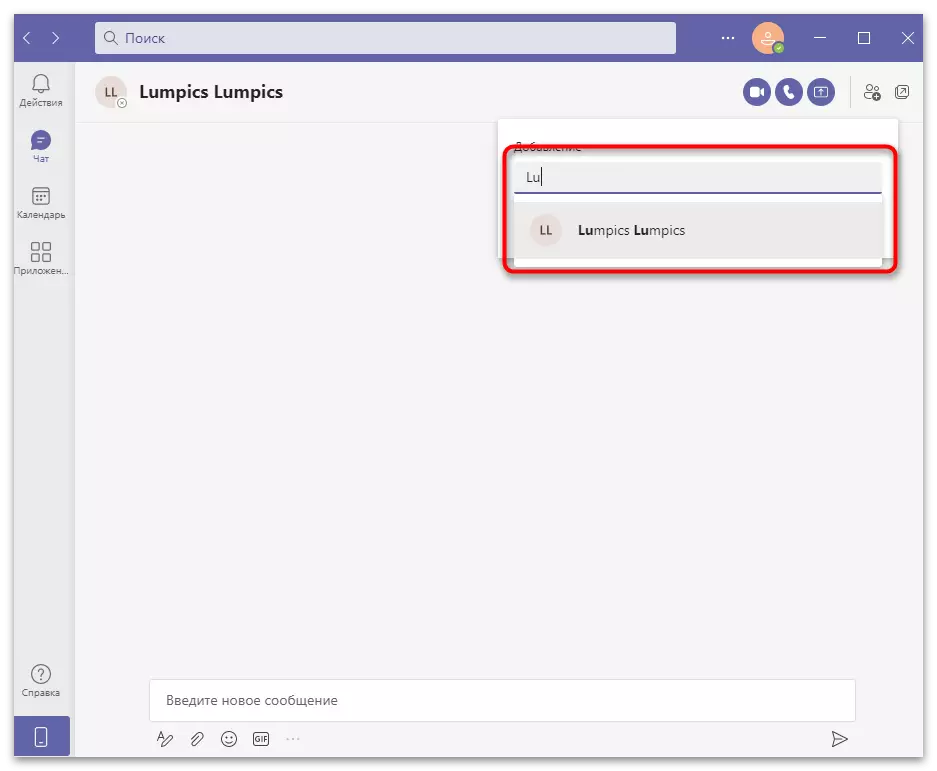
Yog tias koj raug caw mus rau ib qho kev sib tham lossis xov xwm kev sib tham, cov lus ceeb toom nrog rau cov ntsiab lus ntawm kev sib tham yuav nyob hauv tib seem. Tsis tas li ntawd, ob lub nyees khawm yuav ua kom pom, tso cai rau koj xaiv qhov kev txiav txim ntsig txog qhov kev sib tham no. Koj tuaj yeem koom nrog nws lossis tsis lees paub qhov kev caw uas tshem nws los ntawm cov npe ntawm kev sib tham. Nco ntsoov tias tsis muaj kev caw rov qab koj yuav tsis tuaj yeem koom nrog kev sib tham ntawm kev sib tham.
Saib cov kab ntawv ceeb toom
Hauv ntej, xav txog "kev ua" ntu, uas qhia tus kab xev nrog cov ntawv ceeb toom. Cov lus tso tawm tau xa hauv kev sib tham tau cim tias yog cov tshiab hauv ntu "sib tham", thiab tsuas yog cov lus teb muaj tshwm sim hauv daim kab xev. Nyob rau tib lub sijhawm, koj yuav pom cov lus pov thawj yog tias ib tus neeg hauv cov lus nkag mus rau hauv koj tus account nrog tus lej cim @, ua rau nws raws li txoj kev raws li kev xav no. Lwm cov ntawv ceeb toom suav nrog cov rooj sib tham tshiab, cov kev sib tham tom ntej no thiab qee qhov kev ua ntawm cov neeg sib tiv tauj.
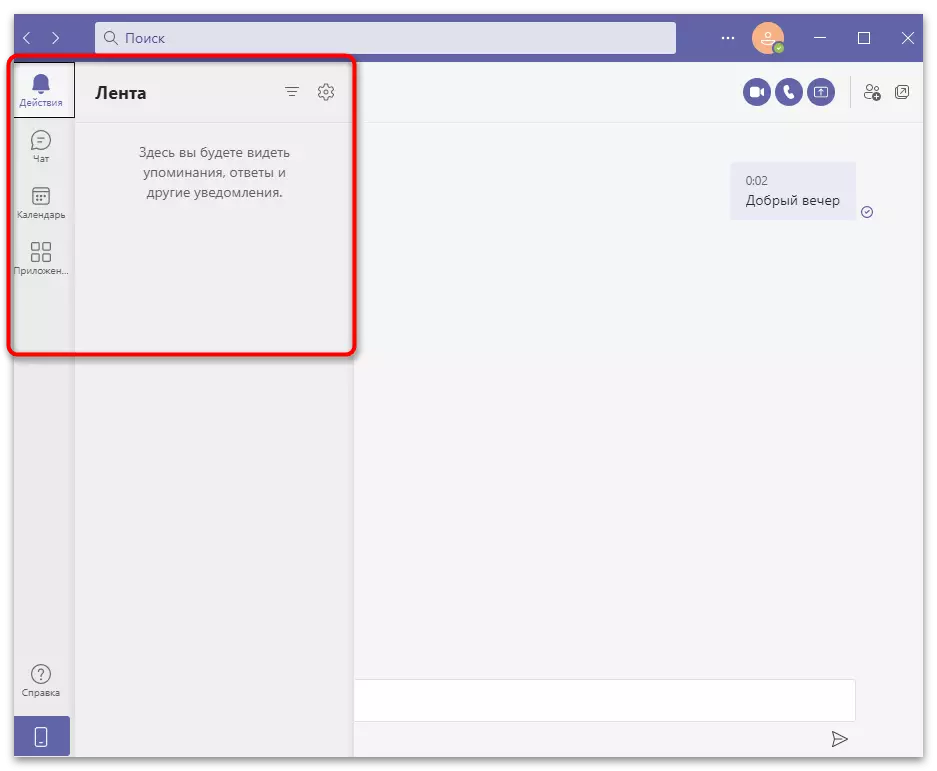
Kev Tswj Xyuas Daim
Txij li cov pab pawg Microsoft yog ib qho kev pabcuam ntawm cov neeg lag luam, nws yog qhov laj thawj kom nrhiav tau daim ntawv qhia hnub hauv nws. Nws tsis yog ib txwm ua tau los tsim kev sib tham thaum nws tsim nyog, yog tias tsuas yog vim tias txhua tus muaj nws lub sijhawm, cov duab thiab ua haujlwm tiav los ua cov xwm txheej zoo li no. Koj tuaj yeem ywj pheej ntawm cov xwm txheej ntawm daim ntawv qhia hnub, thiaj li ceeb toom cov neeg koom nrog yav tom ntej thiab faib cov ntaub ntawv tseem ceeb ua ntej. Lawv yuav tau txais tsab ntawv ceeb toom thiab ntawm tes uas yuav tau sau cia.
- Mus rau ntawm "daim ntawv qhia hnub" ntu thiab nyem "Tsim" Tsim Tsim ". Yog tias nws yuav tsum tau teeb tsa tam sim no, siv "pib ntsib tam sim no" khawm.
- Daim ntawv tshiab yuav tshwm sim nrog kev txhaws ntawm cov lus piav qhia txog qhov kev tshwm sim. Ntxiv ib lub npe rau nws, qhia kom meej lub sijhawm lossis muab nws rau ib hnub. Yog tias lub rooj sib tham tau rov ua dua nyob rau qee lub sijhawm, muab tso rau hauv ib daim teb. Nyob rau hauv lub xub ntiag ntawm qhov chaw nyob, sau nws hauv kab tshwj xeeb tshwj xeeb. Ntxiv cov neeg siv cov ntaub ntawv los ntawm cov ntaub ntawv ua tiav hauv lub block kawg.
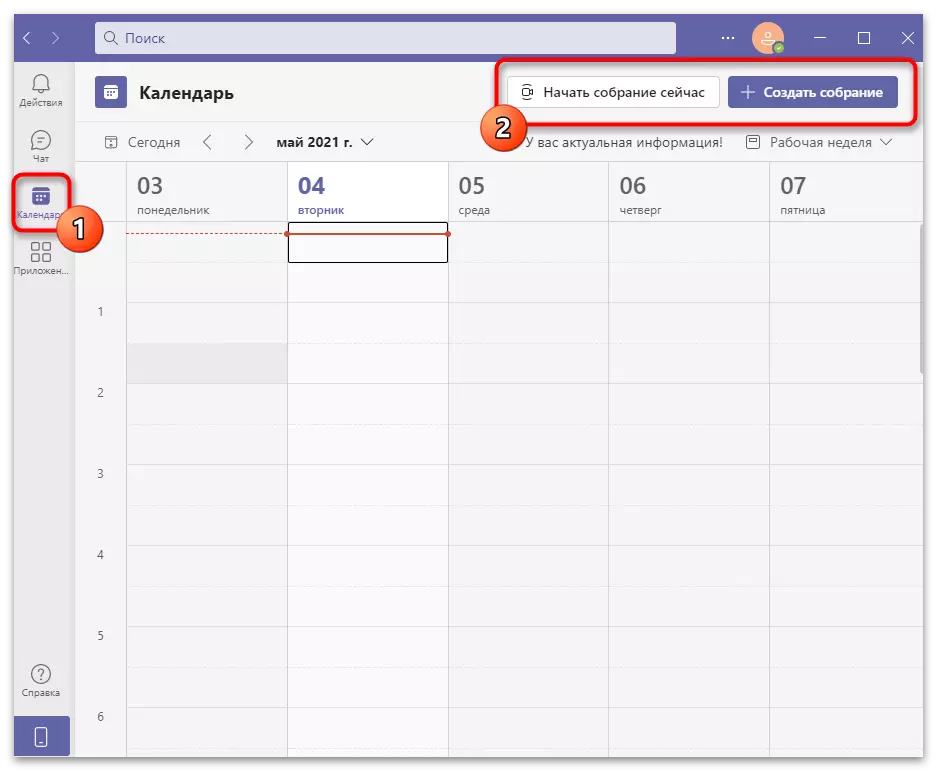
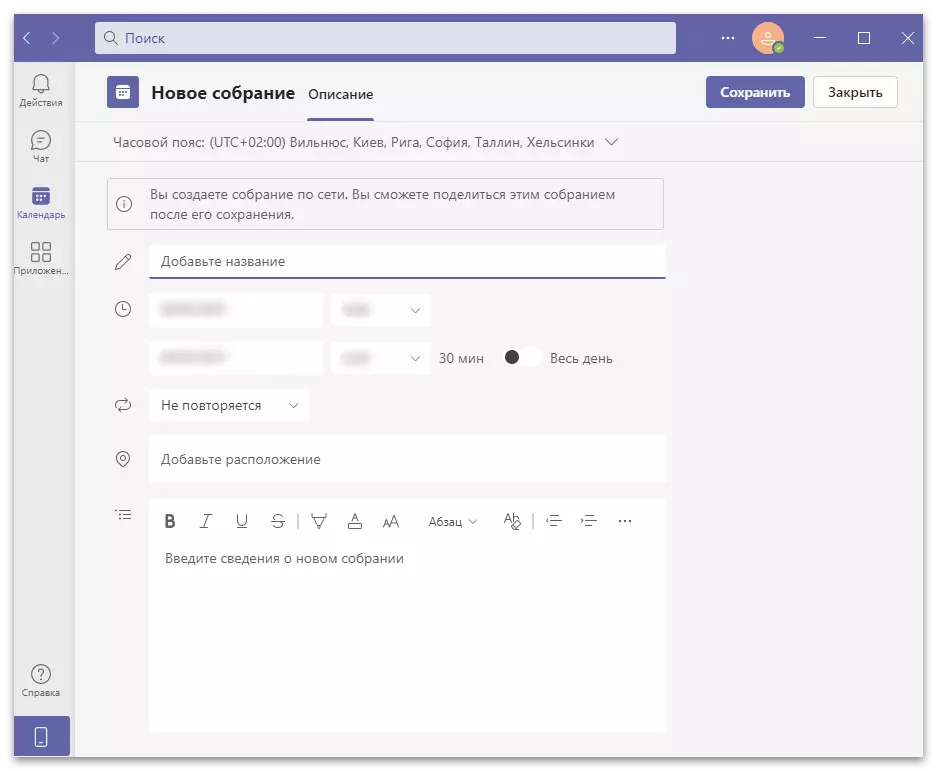
Sai li qhov kev sib sau tau ntxiv rau hauv daim ntawv qhia hnub, koj tuaj yeem nkag mus rau nws, caw cov neeg tuaj koom lossis hloov pauv. Thaum txuas cov neeg siv tshiab, cov ntawv ceeb toom yuav tau txais, uas yuav tso cai rau koj kom paub tias muaj pes tsawg tus neeg koom nrog tau sib sau ua ke thiab nws puas tuaj yeem pib sib tham.
Kev hu tus kheej lossis cov rooj sib tham
Hauv qab lo lus "lub rooj sib tham" hauv Microsoft pab pawg, tsis yog tsuas yog kev sib tham ntawm kev sib tham, tab sis kuj muaj kev sib tham siv cov ntaub ntawv siv video thiab tshuaj xyuas. Lub koom haum kev sib tham twb tau sau saum toj no, yog li nws tseem nyob tsuas yog pib hu rau qhov tsim nyog.
- Qhib kev sib tham thiab siv ib qho ntawm cov khawm rau sab xis. Thawj zaug yog tsim los hu hu rau nrog cov yeeb yaj kiab, qhov thib ob tsuas yog nrog kev nthuav qhia tam sim ntawd, qhia qhov kev nthuav qhia tam sim ntawd, nyias muaj nyias lub desktop. Qhov no yog sau hauv ntau yam nyob hauv lwm tsab xov xwm ntawm peb lub vev xaib raws li hauv qab no.
Nyeem ntxiv: Yuav ua li cas qhia kev nthuav qhia hauv Microsoft pab pawg
- Tom qab kev sib txuas, qhov chaw tseem ceeb yuav muab rau cov duab ntawm cov neeg siv lossis lawv cov qauv qhia, thiab hauv qab ntawm koj cov vev xaib, uas yuav ua kom pom tseeb, seb lwm tus neeg tuaj koom nrog koj ib txwm Cov.
- Siv cov nyees khawm tswj ntawm lub vaj huam sib luag sab saum toj mus rau hauv kev sib tham hauv xov lossis caw ntawm lwm tus siv.
- Lub sijhawm twg los tau, koj tuaj yeem kaw lub suab, lub koob yees duab lossis mus rau cov ntsiab lus qhia los ntawm kev thov lwm cov nyees khawm ntawm tib lub vaj huam sib luag.
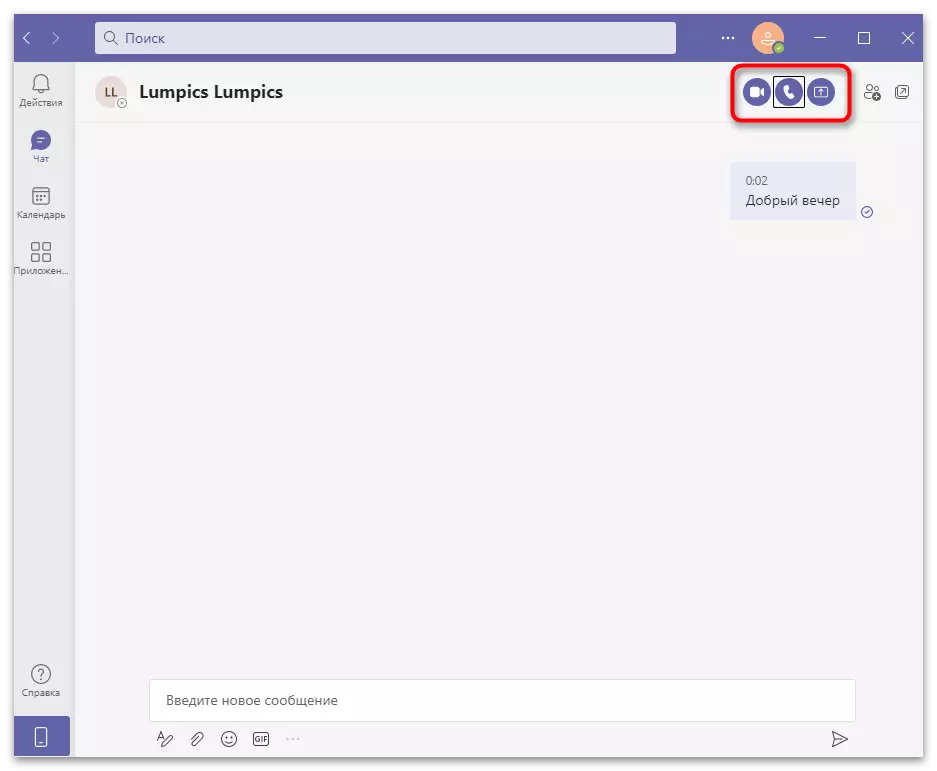
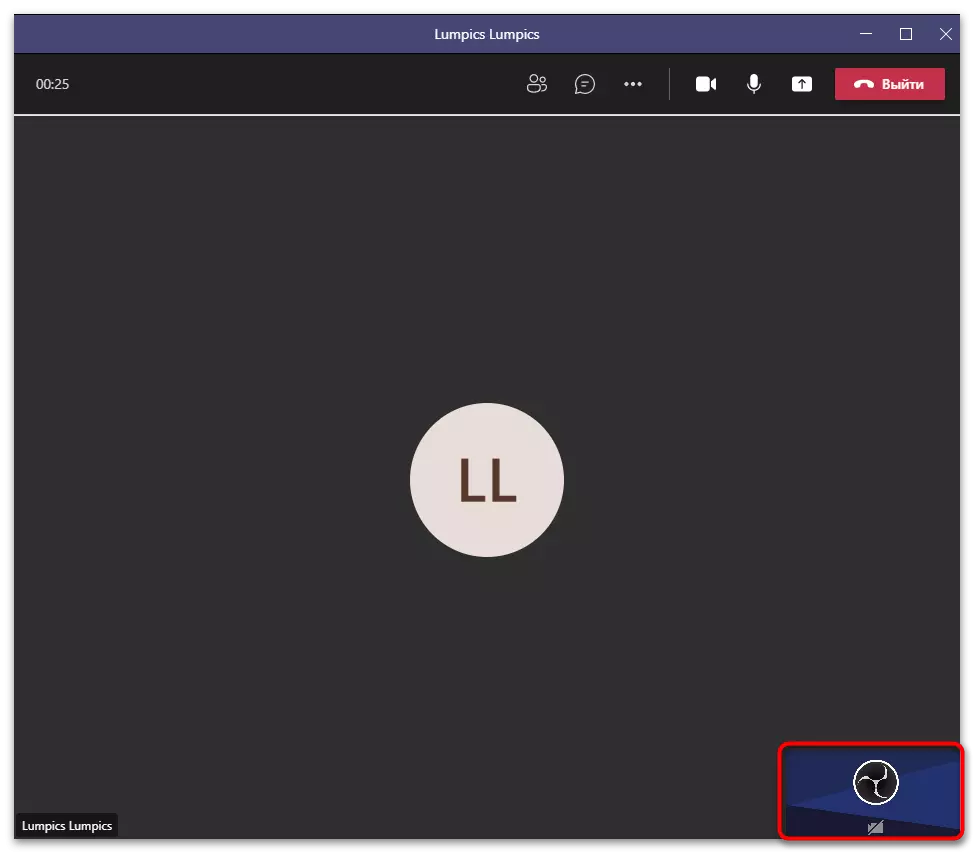
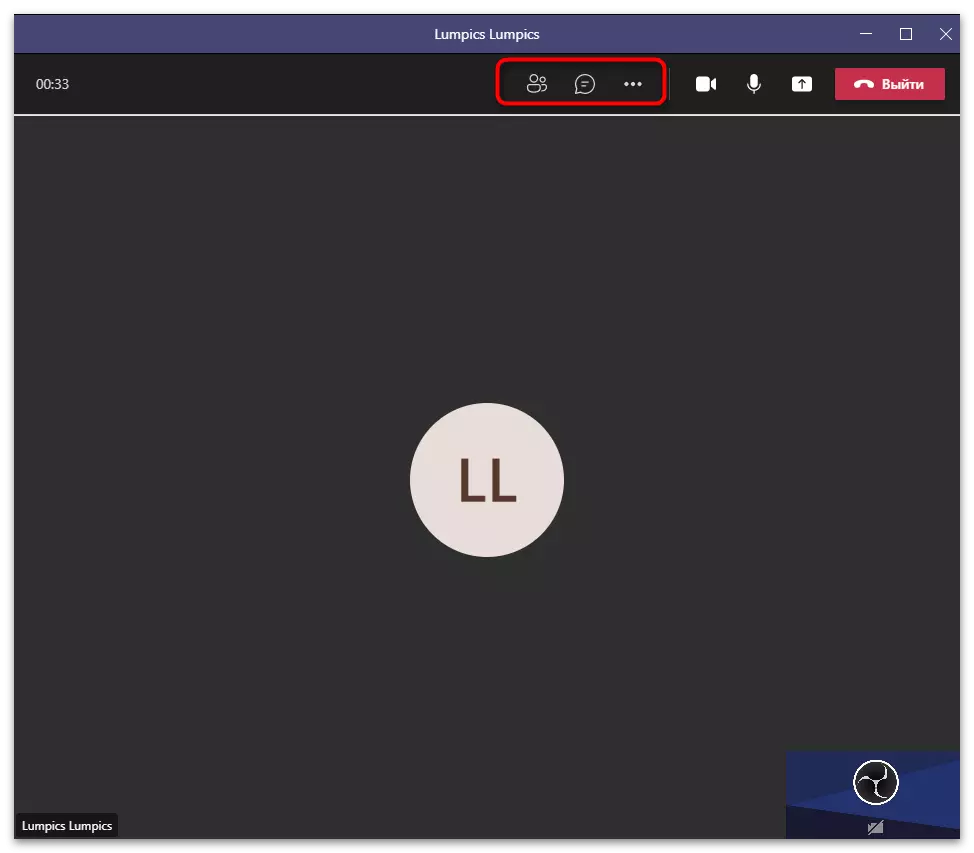
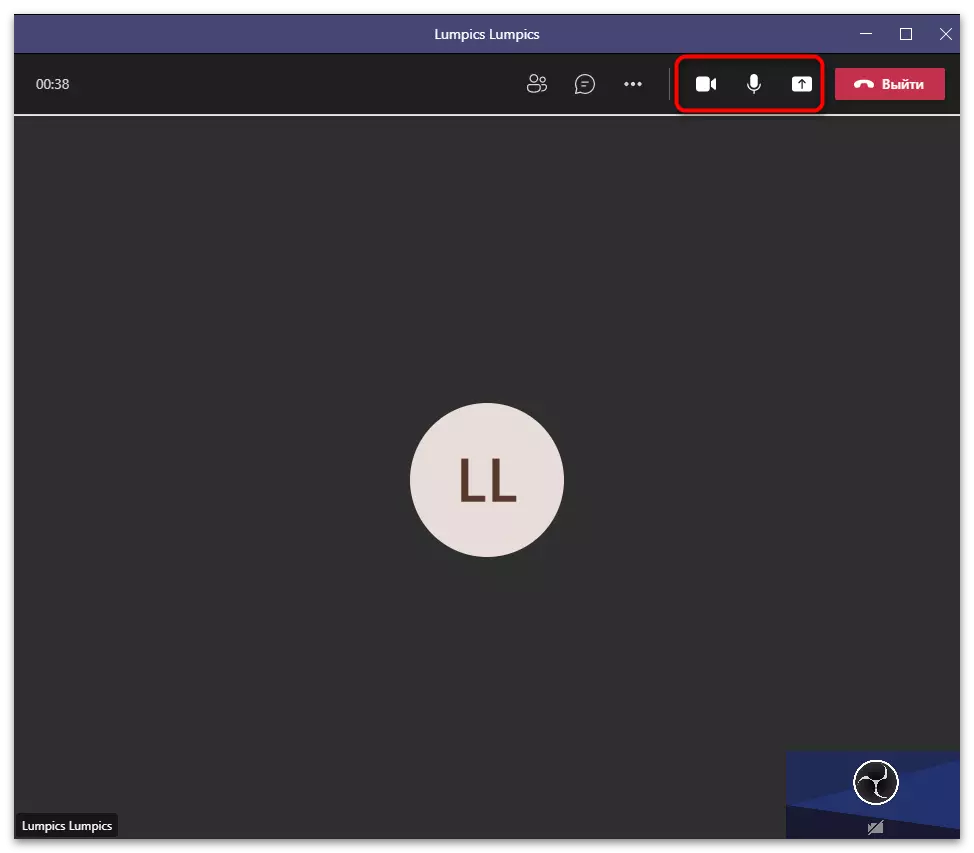
Tam sim no koj tau paub txog kev siv cov kev nqis tes ua hauv lub sijhawm hauv computer. Thaum qhib ib daim ntawv thov hauv qhov browser, lub hauv paus ntsiab lus tseem muaj kwv yees li tib yam. Tom ntej no, peb yuav qhia txog kev siv daim ntawv thov mobile, uas tseem tuaj yeem pab tau thaum tsis muaj kev nkag mus rau PC. Nws ua haujlwm yog txawv me ntsis, yog li peb pom zoo nyeem cov ntu hauv qab no ntawm tsab xov xwm.
Qhov Xaiv 2: Mobile daim ntawv thov
Cov neeg tsim tawm ntawm cov neeg xa xov liaison nyob rau hauv kev txiav txim siab tau txheeb xyuas ntau cov peev txheej txhawm rau txhim kho nws cov xov tooj ntawm tes. Tam sim no txhua tus neeg ua haujlwm tuaj yeem txuas rau lub rooj sib tham lossis teb rau cov lus sau tsis muaj kev nkag mus rau lub khoos phis tawm, thiab tsuas yog khiav lub sijhawm ntawm nws lub xov tooj ntawm tes lossis ntsiav tshuaj. Tsis tas li ntawd, los ntawm cov kev pab cuam no, nws yooj yim dua los ua raws cov ntawv ceeb toom, txij li lub xov tooj yog ib txwm nyob ntawm tes. Cia xam cov ntsiab lus yooj yim ntawm kev siv Microsoft pab pawg txawb version.Rub tawm thiab nruab
Daim ntawv thov tau faib tawm dawb thiab muaj rau kev rub tawm hauv cov khw muag khoom lag luam ntawm cov kev ua haujlwm txawb. Nws tsis tas them rau nws, thiab tsuas yog siv ntawm kev siv yog lub xub ntiag ntawm tus account nrog tus lej xov tooj.
Download tau Microsoft Teams los ntawm /
- Qhib daim ntawv thov lub khw siv thiab pom Microsoft pab pawg los ntawm kev tshawb.
- Nyem lub khawm nruab kom pib rub tawm cov neeg xa xov liaison.
- Tom qab ua tiav, qhib nws los ntawm nplooj ntawv hauv lub khw lossis npuaj ntawm lub cim uas tshwm ntawm lub vijtsam hauv tsev.
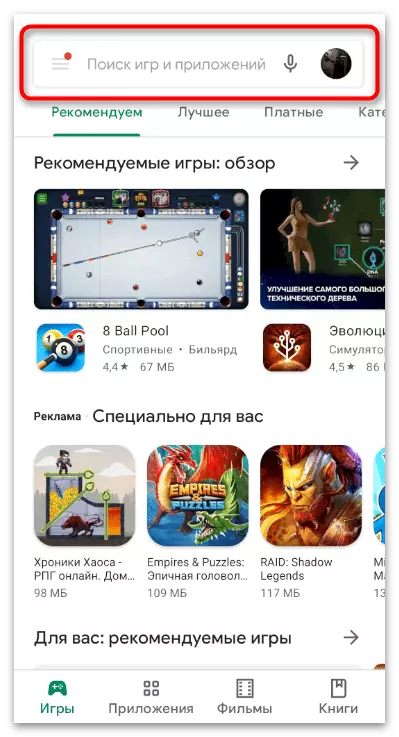
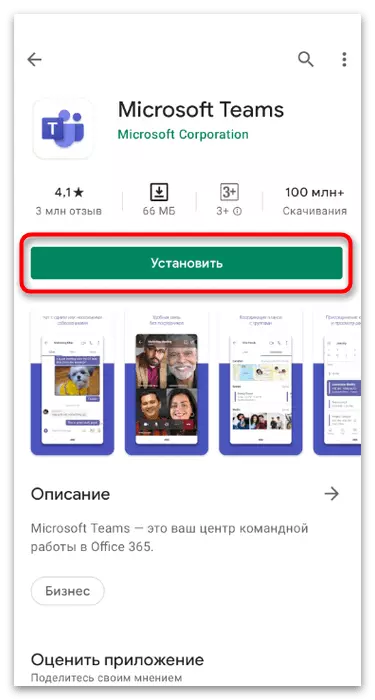
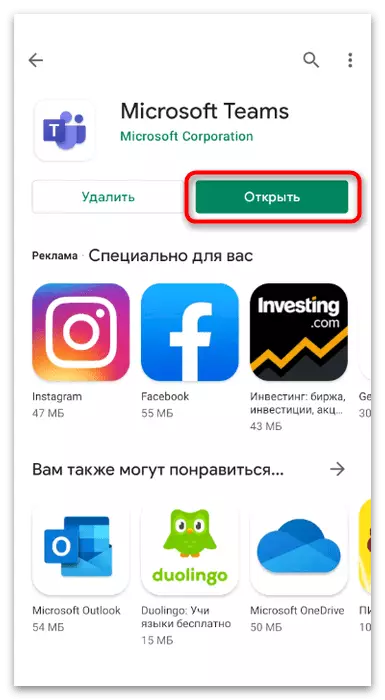
Sau npe thiab Input
Thawj zaug tso cai ntawm daim ntawv thov ib txwm pib nrog tus lej sau npe lossis nkag mus rau ib qho kev muaj sia. Ib qho ntxiv, hauv cov xov tooj ntawm tes muaj yog qhov kev sib txuas nrawm nrawm rau kev sib tham nrog kev qhia ntawm nws tus yuam sij ua qhua. Koj yuav tsum xaiv cov kev xaiv tsim nyog thiab ua cov lus qhia cuam tshuam.
- Sau tus email chaw nyob uas twb muaj lawm lossis xov tooj. Yog tias tus lej tsis yog, sau npe lossis koom nrog kev sib tham raws li tus saib.
- Yuav kom tso cai, sau tus password thiab mus rau kauj ruam tom ntej.
- Lub qhov rai "Zoo siab txais tos rau pab pawg" qhib, nyob rau hauv uas nws raug caw nws koj tus kheej nrog cov yam ntxwv tseem ceeb ntawm daim ntawv thov. Sai li qhov no ua tiav, nyem "coj."
- Qhov kev zov me nyuam tau txais kev tawm tswv yim kom hloov cov duab profile thiab cov npe zaub, yog tias yuav tsum tau ua. Thaum tsis muaj kev xav tau, coj mus rhaub "txuas ntxiv" khawm.
- Nyeem cov xov xwm thiab nyem "meej meej" mus kaw lub qhov rai demo kawg.
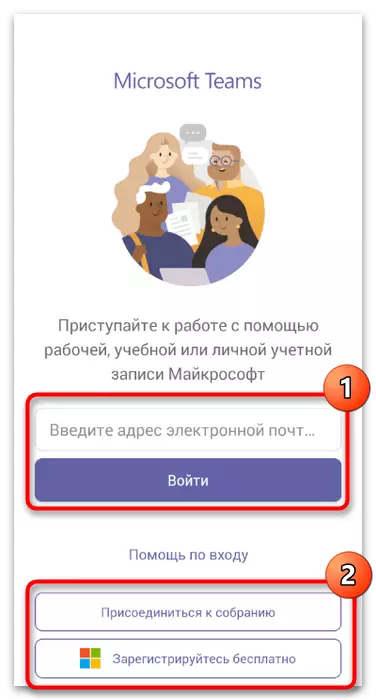
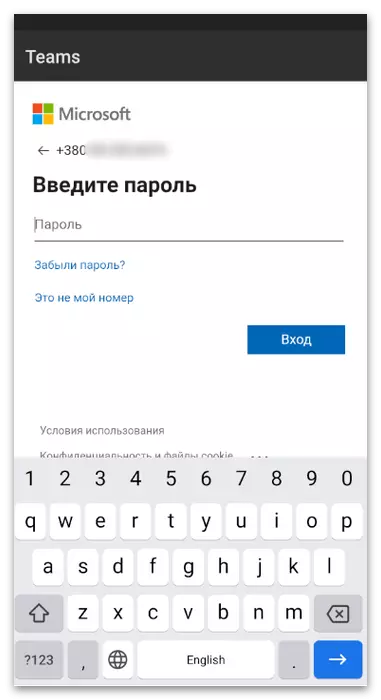
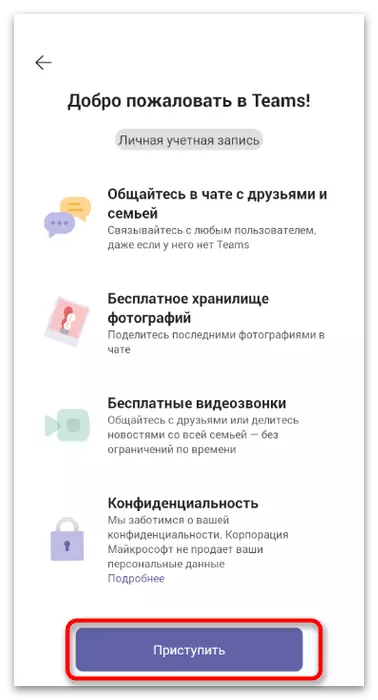
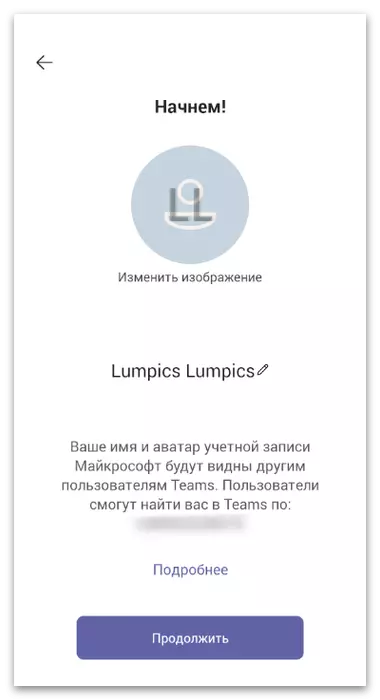
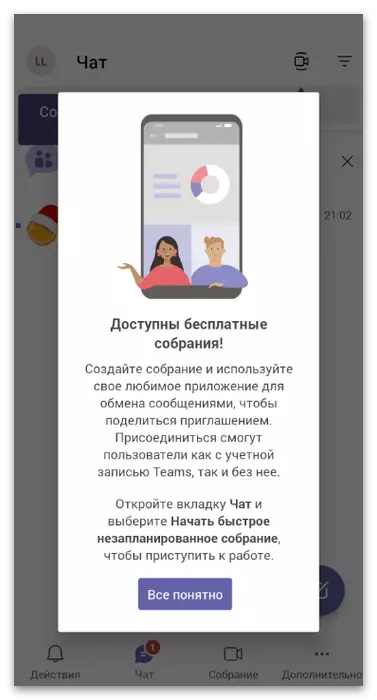
Thaum ua haujlwm nyob rau hauv tus qhua Account thaum txuas rau lub rooj sib tham, koj yuav tsis tuaj yeem siv lwm yam kev thov ua haujlwm. Nws yuav tsis muaj peev xwm ntxiv lossis thaiv qhov kev sib cuag, tswj kev cia thiab txhuas nyob rau hauv ib nrab kev sib tham. Tom qab lub rooj sib tham, kev sib ntsib yuav tsum ua tiav thiab koj yuav tau txuas rau lwm lossis tsim cov account puv nkaus.
Kev Cai Ua Haujlwm
Hauv daim ntawv thov mobile, me ntsis ntau cov chaw nyob nrog Microsoft pab pawg lawv tus kheej thiab tus account, yog li peb muab cia nyob rau hauv lawv hauv kev nthuav dav ntxiv. Yog li koj tuaj yeem tsim koj cov ntaub ntawv, cov ntawv ceeb toom thiab pom ntawm qhov kev pab cuam rau koj tus kheej.
- Tom qab kev tso cai ua tiav, nyem lub cim nrog daim duab ntawm koj qhov profile ntawm sab xis ntawm sab saum toj kom qhib cov chaw.
- Thawj qhov chaw muaj "teeb tsa kos npe rau cov xwm txheej." Thaum pib, lwm cov neeg siv pom tias koj nyob hauv lub network, koj tsiv los yog feem ntau tso daim ntawv thov. Tsis tas li ntawd, lawv tuaj yeem qhia cov inscription los ntawm kev nkag mus rau nws tus kheej.
- Hauv lub qhov rai tshiab, sau cov ntawv sau uas muaj qhov siab tshaj ntawm 280 tus cim, txiav txim siab seb koj puas xav qhia cov xwm txheej rau cov neeg siv thaum koj hais txog cov lus thiab thaum nws xav tau ntxuav.
- Rov qab mus rau cov ntawv qhia zaub mov dhau los thiab mus rau "chaw" kom pom cov khoom seem.
- Hauv seem dav dav, koj tuaj yeem hloov cov chaw sib txuas lus, tswj cov ntawv ceeb toom, cia thiab txhais lus. Thaum xaiv ib qeb "tsos", cov npe nrog ob txoj kev xaiv yuav tshwm sim, txij li thaum cov neeg tsim tawm tau ntxiv lwm cov ncauj lus.
- Raws li rau cov ntaub ntawv thiab cov chaw cia khoom, cov chaw nyob hauv ntu no yuav haum rau cov neeg uas siv internet hauv kev sib txuas lus. Yog li koj tuaj yeem txo cov tsheb khiav, txo qhov zoo ntawm xa cov duab kom lawv tau hnyav dua, lossis tshem cov ntaub ntawv sau thaum lub sijhawm ntawv thov.
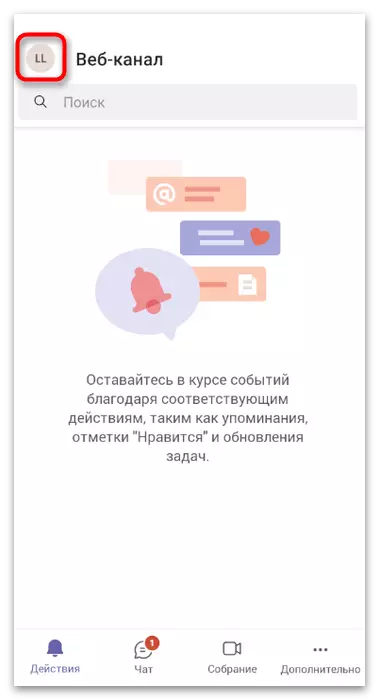
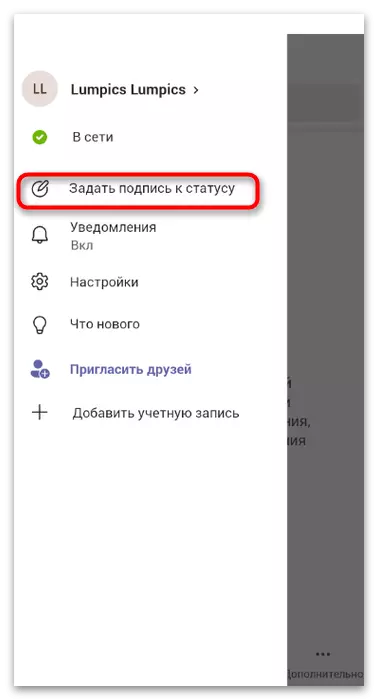
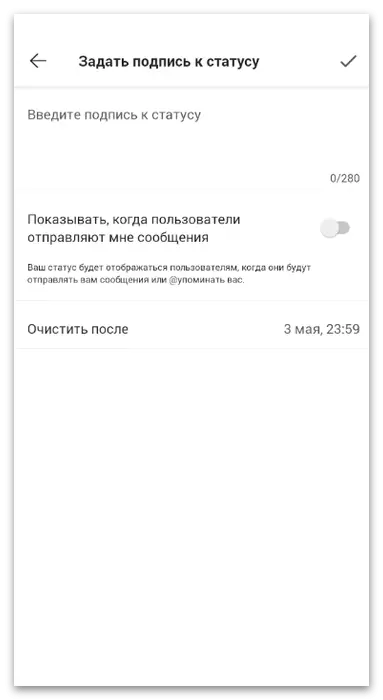
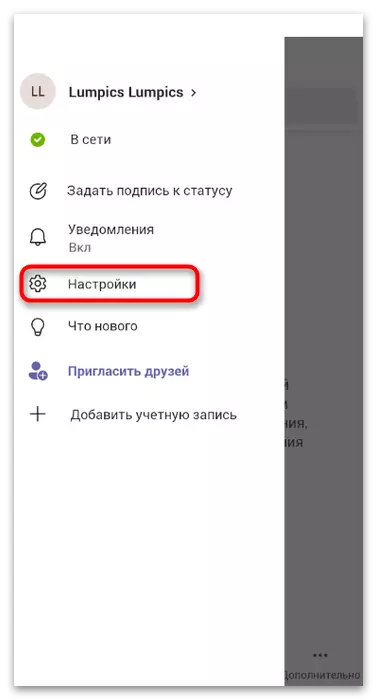
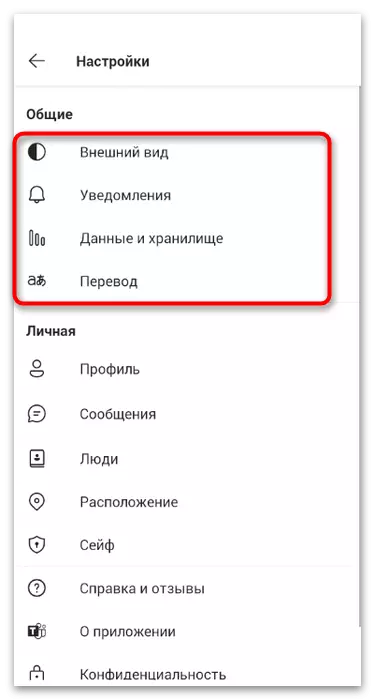
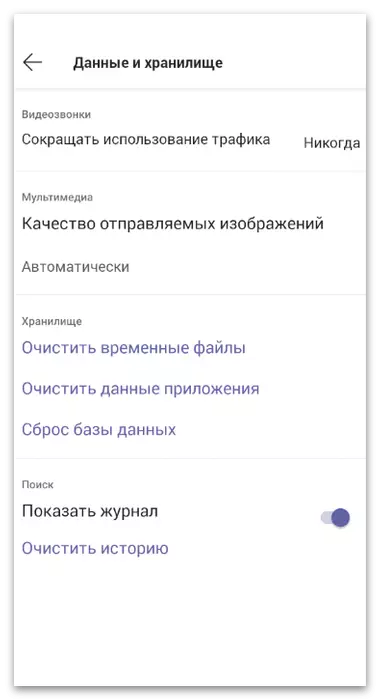
Qhov chaw ntxiv yog nyob rau ntu "tus kheej". Koj tuaj yeem kho cov lus xa, hloov koj cov ntaub ntawv profile, nkaum qhov chaw lossis kev tswj hwm kom nyab xeeb (nws yuav tau tham txog lwm ntu ntawm tsab xov xwm). Cov neeg tsim tawm muab cov ncauj lus kom ntxaws ntawm txhua qhov teeb tsa, thiab lawv cov npe twb tau tham rau lawv tus kheej.
Tshawb nrhiav thiab tsim cov ntawv sib tham
Txhawm rau pib kev sib txuas lus hauv lub sijhawm, koj yuav tsum tsim cov ntawv sib tham lossis lees txais kev caw los ntawm lwm tus neeg koom yog tias koj rub ib daim ntawv thov rau kev pom zoo. Txhawm rau ua qhov no, nws muaj tshooj tshwj xeeb uas txhua sib tham tau sau thiab koj tuaj yeem tswj hwm yooj yim, nrhiav thiab saib cov ntawv ceeb toom.
- Ntawm lub vaj huam sib luag hauv qab no, mus rau "Chat" tham thiab saib seb puas muaj cov tswv yim tshiab rau pib ntawm kev sib tham. Feem ntau rau sab xis ntawm cov lus tsis tau nyeem tau qhia xiav dot.
- Yog tias tsis muaj cov ntawv sau tseem tsis tau, tsim nws tus kheej los ntawm nias lub khawm tsim nyog ntawm sab xis.
- Tso cai rau koj cov kev nkag mus rau cov neeg tuaj cuag kom tau caw cov neeg tuaj koom tshiab ua tsaug rau cov ntaub ntawv synchronization.
- Txhawm rau ntxiv cov neeg siv, sau lawv cov ntaub ntawv tiv toj hauv qee qhov kev tshawb nrhiav, nrhiav tus account thiab xa cov lus caw.
- Nyob rau hauv lub screenshot tom ntej koj pom ib qho piv txwv ntawm kev caw ua haujlwm li cas. Kev sib cuag tuaj yeem thaiv tau tam sim ntawd los ntawm kev xa nws mus rau cov npe nrog cov kab lis kev cai, lossis lees txais kev caw, yog li daws cov lus xa hauv ob qho lus qhia.
- Sau koj thawj qhov replica los ntawm kev ua kom tiav "nkag mus rau" teb. Yog tias koj xav tau, koj tuaj yeem tso cov ntaub ntawv xa, sau lub suab lus lossis siv emdzi. Tag nrho cov pab pawg Microsoft cov yam ntxwv zoo thiab lawv ua haujlwm kom zoo.
- Nyem rau ntawm Pawg Saib Xyuas Kev Saib Xyuas kom paub koj tus kheej nrog lwm tus muaj kev sib tham nta. Nws raug tso cai qhia ib qho chaw, xa ib daim duab, pib ib daim ntawv teev sijhawm ib txwm muaj, tsim cov npe haujlwm, tsim cov ntaub ntawv nyab xeeb lossis tau txais cov ntaub ntawv hais txog qhov kev sib tham tam sim no.
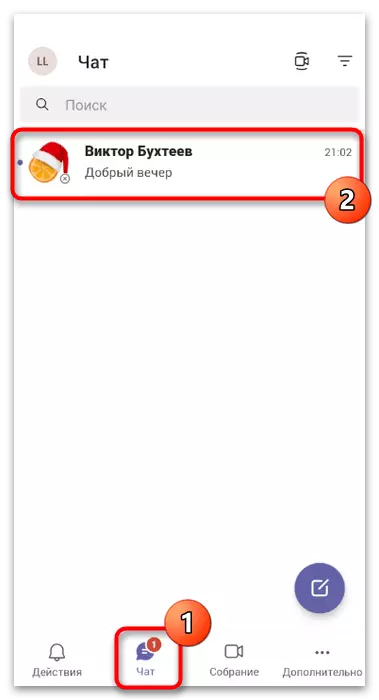

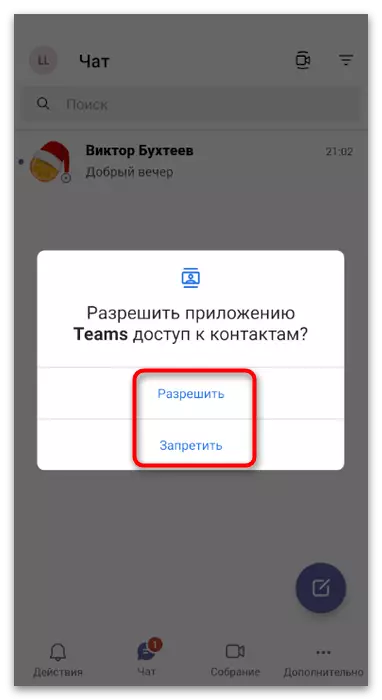
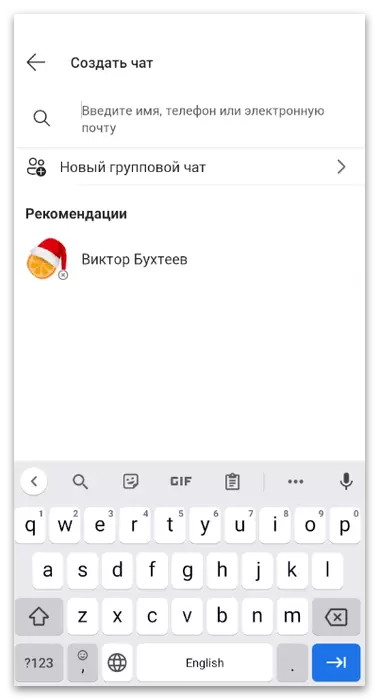
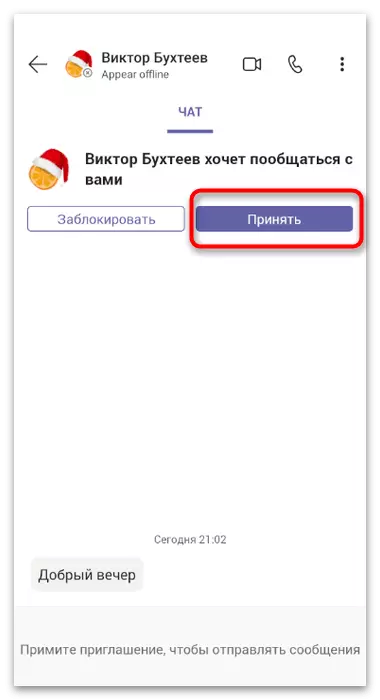
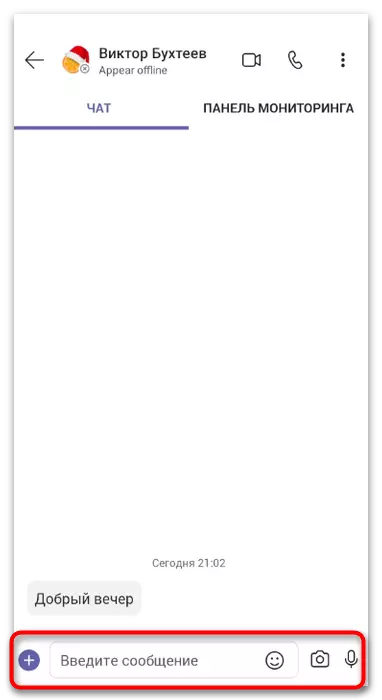
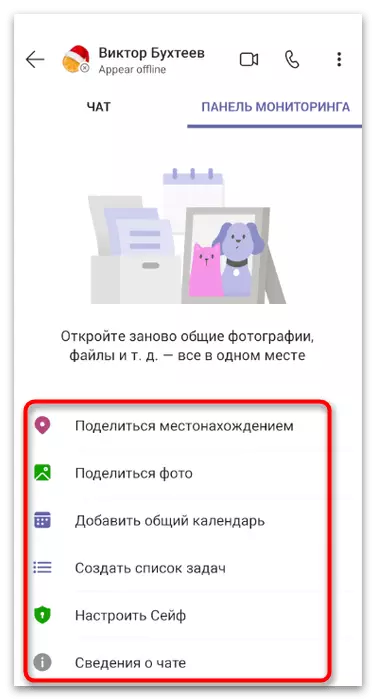
Yog tias koj xav tau kev sib tham tsis siv, koj tuaj yeem tsuas tsis lees txais cov lus caw. Nyob rau hauv rooj plaub thaum nws twb tau txais, ua tus kais ntev ntawm nws nyob rau hauv cov npe ntawm muaj thiab los ntawm cov ntawv qhia zaub mov uas tshwm sim, xaiv "DELETE" kev xaiv.
Lub Koom Haum ntawm Cov Thawj Coj
Yog tias koj yog tus thawj coj ntawm lub tuam txhab lossis lub luag haujlwm rau kev tsim cov rooj sib tham, cov ntawv thov mobile txawb yuav siv tau los ntxiv cov rooj sib tham thiab cov kev caw muaj txhua tus neeg tuaj koom. Nyob rau tib lub sijhawm, thev naus laus zis tsis txawv ntawm cov haujlwm uas nthuav tawm hauv PC program.
- Ntawm lub vaj huam sib luag hauv qab no, xaiv cov "sau".
- Nrhiav cov ntawv sau npaj txhij ua tiav nyob rau hauv cov npe lossis nyem "Kev Sau Nyiaj Txiag" Ceev UNLLANNED "khawm los tsim nws.
- Nkag mus rau lub npe thiab luam qhov txuas xa mus rau lwm tus neeg siv rau kev txuas nrawm. Thaum koj npaj tau los tso tawm lub rooj sib tham, coj mus rhaub khawm "Pib lub rooj sib tham".
- Thaum koj pib thawj zaug kev sib tham ntawm lub xov tooj smartphone lossis ntsiav tshuaj, lub kaw lus ceeb toom yuav muab tso tawm kom pom uas yuav tsum muaj kev nkag mus rau hauv video thiab kaw suab.
- Lub rooj sib tham tau tsim, tab sis koj tseem tsis koom nrog nws. Txhawm rau koom, nyem "koom" thiab paub meej tias qhov kev txiav txim.
- Siv cov yam ntxwv ntawm lub vaj huam sib luag hauv qab no kom tua lub koob yees duab, microphone lossis tswj lub suab thaum nws siv.
- Thaum koj qhib cov ntawv qhia zaub mov nrog kev nqis tes ua ntxiv, tuav cov haujlwm, xa cov ntaub ntawv thiab xiam oob qhab cov yees duab ntawm lwm tus neeg tuaj koom yuav tshwm sim.
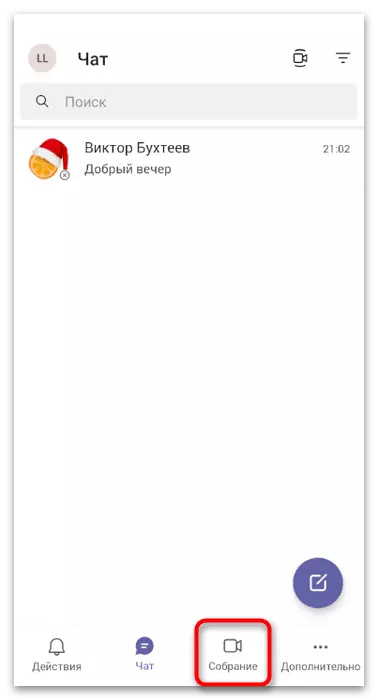
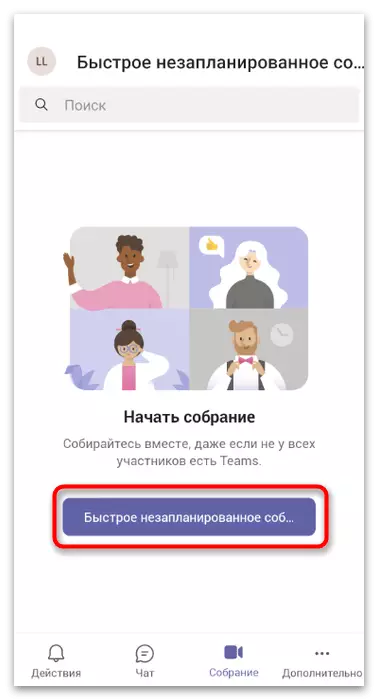
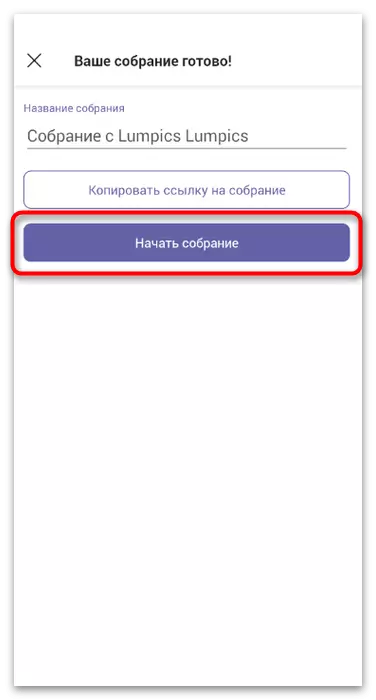
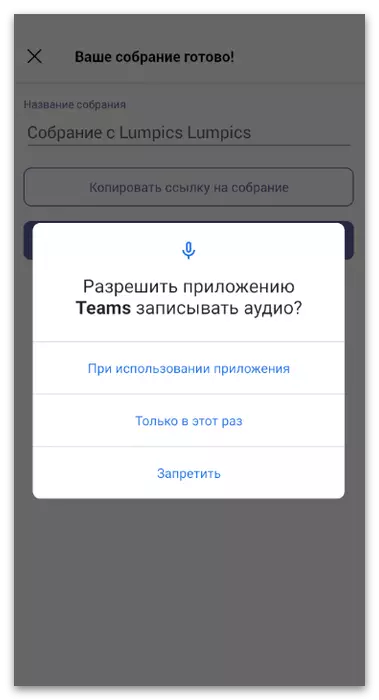
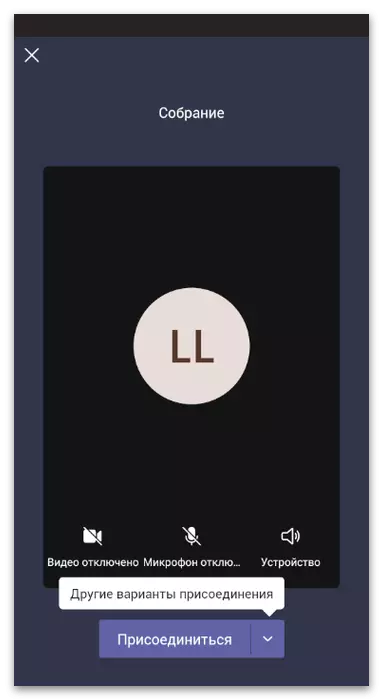
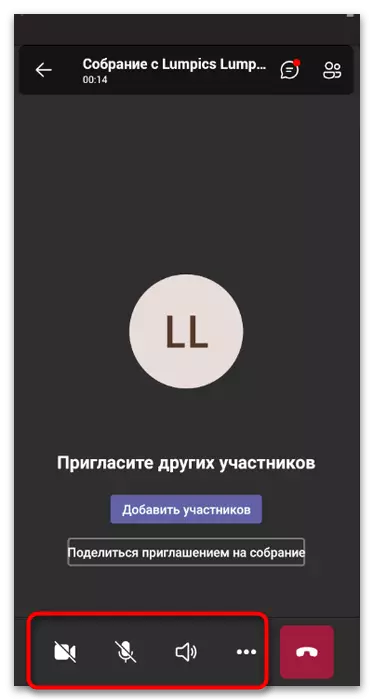
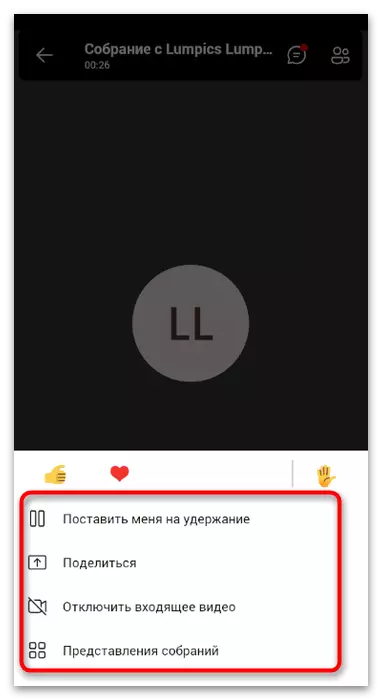
Nco ntsoov tias yuam koj tsis tuaj yeem txuas lwm cov neeg siv rau lub rooj sib tham, yog li ceeb toom txhua tus neeg tuaj koom uas lawv yuav tsum tau txais kev caw thiab koom nrog thaum lub sijhawm sib tham. Yog tias lawv tsis paub txog lub neej ntawm cov ntawv ceeb toom, nco ntsoov ntawm lub sijhawm nws yog ntshaw kom saib mus rau ntu ", tshwj xeeb yog yog tsis muaj cov xov tsis tau muaj tseeb.
Ntxiv Tes
Thaum sib tham nrog pab pawg hauv xov tooj, koj yuav pom cov "kev kawm tiav", nyob rau hauv uas muaj lwm cov nta txhawb los ntawm daim ntawv thov. Lawv muab tso rau hauv qhov thaiv xws li, vim tias lawv tau siv tsawg dua thiab tsis yog los ntawm txhua tus neeg siv. Coob leej tsis paub txhua yam, yog li cia peb nres ntawm txhua yam thiab nkag siab vim li cas txhua lub sijhawm no xav tau.
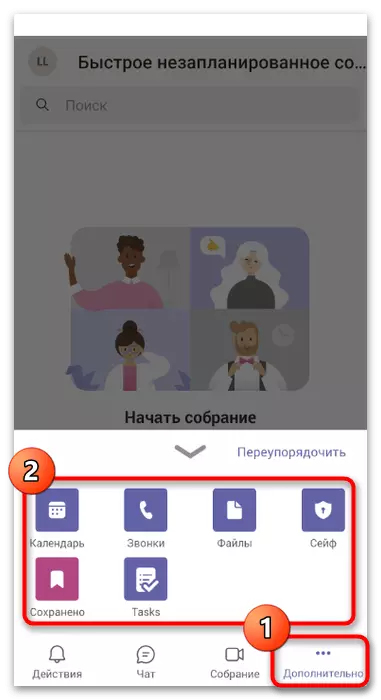
- "Daim ntawv qhia hnub". Daim ntawv qhia hnub yog siv tshwj xeeb los tsim cov rooj sib tham ntawm ib hnub twg, tab sis qhov no tseem. Nyob rau hauv lub neej yav tom ntej, cov neeg tsim khoom tuaj yeem tso tau thiab lwm yam yeeb yam lossis cia tus neeg siv los ua cov xwm txheej. Tam sim no nthuav tawm kev teeb tsa ntawm cov qauv kev tsim ntawm kev sau nrog ib hnub teev thiab cov lus piav qhia. Caw cov neeg siv tau txais kev ceeb toom thiab tuaj yeem ua kom muaj kev sib tham hauv lawv daim ntawv qhia hauv lawv cov lus tsis nco qab. Thaum tau xaiv hnub tim, cov sau pib cia, thiab koj tsuas yog yuav tsum tau txuas.
- "Hu". Cov yeeb yaj kiab no yuav siv tau ntawm cov tswv cuab ntawm daim ntawv thov uas xav hu rau pab pawg rau tus lej xov tooj. Nws muaj tsuas yog tias cov phiaj xwm se rau kev hu xov tooj yog lub koomhaum lossis tus kheej los ntawm tus neeg siv. Xav txog qhov kev hu thaum muaj xwm ceev los ntawm daim ntawv thov tsis muaj.
- "Cov ntaub ntawv". Cov ntaub ntawv suav nrog tag nrho cov ntaub ntawv thiab cov khoom tau txais kev cawm ntawm huab ntawm koj tus lej. Qhov no txhais tau tias thaum koj mus rau seem daim ntawv thov uas tsim nyog, koj tau txais kev nkag mus rau txhua cov ntaub ntawv uas nyob hauv OneDrive. Siv lub sijhawm no muaj nuj nqi tuaj yeem siv los khaws cov ntaub ntawv tshiab rau huab. Muaj peev xwm nkag tau yooj yim heev yooj yim cov txheej txheem ntawm xa cov ntaub ntawv mus rau lwm cov neeg siv thiab tshem tawm qhov yuav tsum tau tswj hwm lawv hauv kev cia khoom hauv zos.
- "Muaj kev nyab xeeb". Koj tsuas tuaj yeem tso cov ntaub ntawv tsawg tsawg, cov neeg sau npe lossis cov ntaub ntawv, kev sib cuam tshuam nrog uas tshwm sim rau Microsoft pab. Nov yog qhov tshwj xeeb encryption algorithm uas txuag cov ntaub ntawv tsis pub lwm tus paub. Thaum siv kev nyab xeeb, koj tuaj yeem ua rau muaj kev txhawj xeeb thiab tsis txhawj xeeb hais tias nkag mus rau cov ntaub ntawv yuav tau txais txawm tias muaj kev vam meej nyiag nkas.
- "Raug cawm". Cov tsim tawm tso cai rau koj khaws cov lus, cov ntaub ntawv, tiv tauj thiab lwm yam ntaub ntawv. Txhua cov ntaub ntawv muaj tshwm sim hauv ntu no, muaj rau kev saib thiab kho kom raug.
- "Cov haujlwm". Nov yog ib phau ntawv sau, uas koj ua cov haujlwm tseem ceeb lossis cov phiaj xwm rau koj. Yog tias lawv tau teeb tsa qee lub sijhawm, kev ceeb toom yuav paub meej tias yuav tshwm sim hauv tshooj "kev ua" kom koj tsis txhob hnov qab txog kev tshwm sim tom ntej lossis ua haujlwm.
